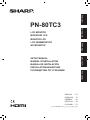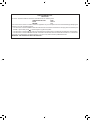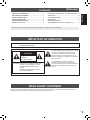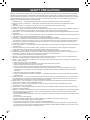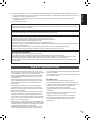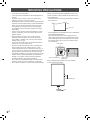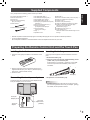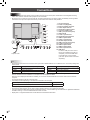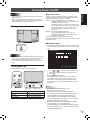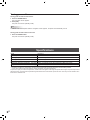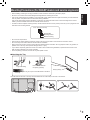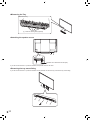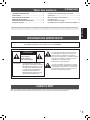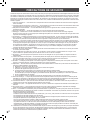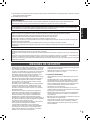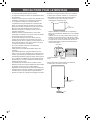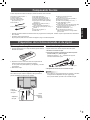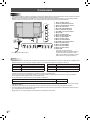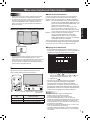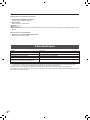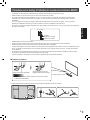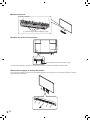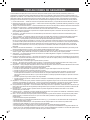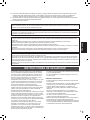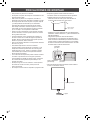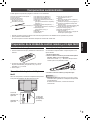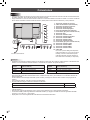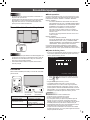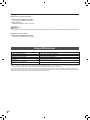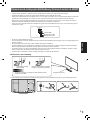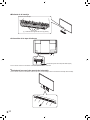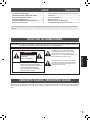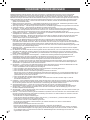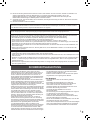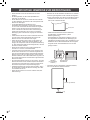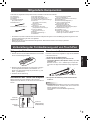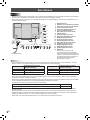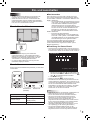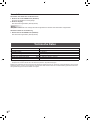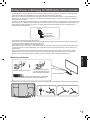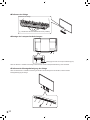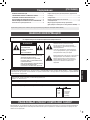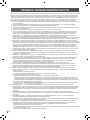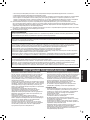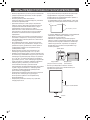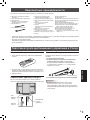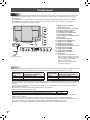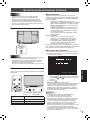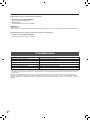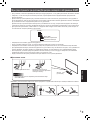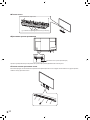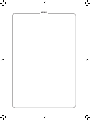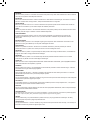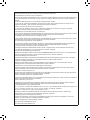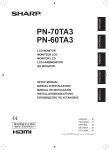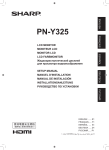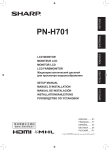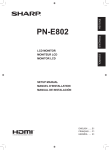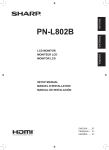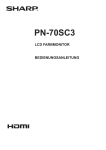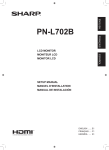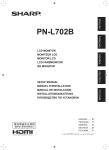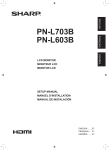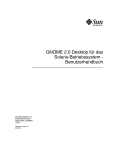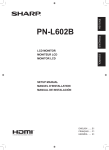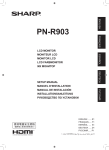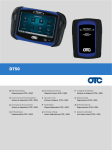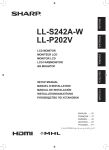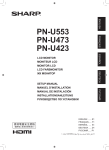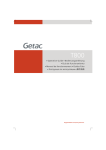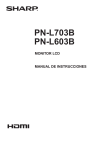Download PN-80TC3 - Sharp Australia Support
Transcript
ENGLISH FRANÇAIS PN-80TC3 ESPAÑOL LCD MONITOR MONITEUR LCD MONITOR LCD LCD FARBMONITOR ЖК МОНИТОР DEUTSCH SETUP MANUAL MANUEL D’INSTALLATION MANUAL DE INSTALACIÓN INSTALLATIONSANLEITUNG РУКОВОДСТВО ПО УСТАНОВКЕ РУССКИЙ ENGLISH ....... E1 FRANÇAIS...... F1 ESPAÑOL ..... S1 DEUTSCH ..... D1 РУССКИЙ...... Р1 ( . املرفقةCD-ROM ) الدليل باللغة العربية يوجد يف أسطوانة FOR CUSTOMERS IN U.K. IMPORTANT The wires in this mains lead are coloured in accordance with the following code: GREEN-AND-YELLOW:Earth BLUE:Neutral BROWN:Live As the colours of the wires in the mains lead of this apparatus may not correspond with the coloured markings identifying the terminals in your plug proceed as follows: •The wire which is coloured GREEN-AND-YELLOW must be connected to the terminal in the plug which is marked by the letter E or by the safety earth or coloured green or green-and-yellow. •The wire which is coloured BLUE must be connected to the terminal which is marked with the letter N or coloured black. •The wire which is coloured BROWN must be connected to the terminal which is marked with the letter L or coloured red. Ensure that your equipment is connected correctly. If you are in any doubt consult a qualified electrician. “WARNING: THIS APPARATUS MUST BE EARTHED.” Contents Preparing the Remote Control Unit and the Touch Pen....5 Connections......................................................................6 Turning Power On/Off.......................................................7 Specifications...................................................................8 Mounting Precautions (For SHARP dealers and service engineers)..................9 ENGLISH IMPORTANT INFORMATION.............................................1 DEAR SHARP CUSTOMER...............................................1 SAFETY PRECAUTIONS...................................................2 SAFETY INSTRUCTION....................................................3 MOUNTING PRECAUTIONS.............................................4 Supplied Components......................................................5 [ENGLISH] Read the manuals in the provided CD-ROM. (Adobe Reader is required to view the manuals.) IMPORTANT INFORMATION WARNING: TO REDUCE THE RISK OF FIRE OR ELECTRIC SHOCK, DO NOT EXPOSE THIS PRODUCT TO RAIN OR MOISTURE. CAUTION RISK OF ELECTRIC SHOCK DO NOT OPEN CAUTION: TO REDUCE THE RISK OF ELECTRIC SHOCK, DO NOT REMOVE COVER. NO USER-SERVICEABLE PARTS INSIDE. REFER SERVICING TO QUALIFIED SERVICE PERSONNEL. The lightning flash with arrowhead symbol, within a triangle, is intended to alert the user to the presence of uninsulated “dangerous voltage” within the product’s enclosure that may be of sufficient magnitude to constitute a risk of electric shock to persons. The exclamation point within a triangle is intended to alert the user to the presence of important operating and maintenance (servicing) instructions in the literature accompanying the product. DEAR SHARP CUSTOMER Thank you for your purchase of a SHARP LCD product. To ensure safety and many years of trouble-free operation of your product, please read the Safety Precautions carefully before using this product. 1 E SAFETY PRECAUTIONS Electricity is used to perform many useful functions, but it can also cause personal injuries and property damage if improperly handled. This product has been engineered and manufactured with the highest priority on safety. However, improper use can result in electric shock and/or fire. In order to prevent potential danger, please observe the following instructions when installing, operating and cleaning the product. To ensure your safety and prolong the service life of your LCD product, please read the following precautions carefully before using the product. 1. Read instructions — All operating instructions must be read and understood before the product is operated. 2.Keep this manual in a safe place — These safety and operating instructions must be kept in a safe place for future reference. 3. Observe warnings — All warnings on the product and in the instructions must be observed closely. 4. Follow instructions — All operating instructions must be followed. 5.Cleaning — Unplug the power cord from the AC outlet before cleaning the product. Use a dry cloth to clean the product. Do not use liquid cleaners or aerosol cleaners. Do not use dirty cloths. Doing so may damage the product. 6.Attachments — Do not use attachments not recommended by the manufacturer. Use of inadequate attachments can result in accidents. 7.Water and moisture — Do not use the product near water. Do not install the product in a place where water may splash onto it. Be careful of equipment which drains water such as an air-conditioner. 8. Ventilation — The vents and other openings in the cabinet are designed for ventilation. Do not cover or block these vents and openings since insufficient ventilation can cause overheating and/or shorten the life of the product. Do not place the product on a sofa, rug or other similar surface, since they can block ventilation openings. Do not place the product in an enclosed place such as a bookcase or rack, unless proper ventilation is provided or the manufacturer’s instructions are followed. 9.Power cord protection — The power cords must be routed properly to prevent people from stepping on them or objects from resting on them. 10.The screen used in this product is made of glass. Therefore, it can break when the product is dropped or applied with impact. Be careful not to be injured by broken glass pieces in case the screen breaks. 11. Overloading — Do not overload AC outlets or extension cords. Overloading can cause fire or electric shock. 12.Entering of objects and liquids — Never insert an object into the product through vents or openings. High voltage flows in the product, and inserting an object can cause electric shock and/or short internal parts. For the same reason, do not spill water or liquid on the product. 13.Servicing — Do not attempt to service the product yourself. Removing covers can expose you to high voltage and other dangerous conditions. Request a qualified service person to perform servicing. 14.Repair — If any of the following conditions occurs, unplug the power cord from the AC outlet, and request a qualified service person to perform repairs. a. When the power cord or plug is damaged. b. When a liquid was spilled on the product or when objects have fallen into the product. c. When the product has been exposed to rain or water. d. When the product does not operate properly as described in the operating instructions. Do not touch the controls other than those described in the operating instructions. Improper adjustment of controls not described in the instructions can cause damage, which often requires extensive adjustment work by a qualified technician. e. When the product has been dropped or damaged. f.When the product displays an abnormal condition. Any noticeable abnormality in the product indicates that the product needs servicing. 15.Replacement parts — In case the product needs replacement parts, make sure that the service person uses replacement parts specified by the manufacturer, or those with the same characteristics and performance as the original parts. Use of unauthorized parts can result in fire, electric shock and/or other danger. 16.Safety checks — Upon completion of service or repair work, request the service technician to perform safety checks to ensure that the product is in proper operating condition. 17.Wall mounting — When mounting the product on a wall, be sure to install the product according to the method recommended by the manufacturer. 18.Heat sources — Keep the product away from heat sources such as radiators, heaters, stoves and other heat-generating products (including amplifiers). 19.Batteries — Incorrect use of batteries may cause the batteries to burst or ignite. A leaky battery may corrode the equipment, dirty your hands or spoil your clothing. In order to avoid these problems, make sure to observe the precautions below: • Use the specified batteries only. • Install the batteries with due attention to the plus (+) and minus (-) sides of the batteries according to the instructions in the compartment. • Do not mix old and new batteries. • Do not mix batteries of different types. Voltage specifications of batteries of the same shape may vary. • Replace an exhausted battery with a new one promptly. • If you will not use the remote control for a long time, remove the batteries. • If leaked battery fluid gets on your skin or clothing, rinse immediately and thoroughly. If it gets into your eye, bathe your eye well rather than rubbing and seek medical treatment immediately. Leaked battery fluid that gets into your eye or your clothing may cause a skin irritation or damage your eye. E 2 ENGLISH 20.Usage of the monitor must not be accompanied by fatal risks or dangers that, could lead directly to death, personal injury, severe physical damage or other loss, including nuclear reaction control in nuclear facility, medical life support system, and missile launch control in a weapon system. 21.Do not stay in contact with the parts of the product that become hot for long periods of time. Doing so may result in low-temperature burns. 22.Do not modify this product. WARNING: This is a Class A product. In a domestic environment this product may cause radio interference in which case the user may be required to take adequate measures. To maintain compliance with EMC regulations, use shielded cables to connect to the following terminals: HDMI input terminal, D-SUB input terminal, DisplayPort input/output terminals and RS-232C input terminal. If a monitor is not positioned in a sufficiently stable location, it can be potentially hazardous due to falling. Many injuries, particularly to children, can be avoided by taking simple precautions such as: • Using fixing devices like wall mount brackets recommended by the manufacturer. • Only using furniture that can safely support the monitor. • Ensuring the monitor is not overhanging the edge of the supporting furniture. • Not placing the monitor on tall furniture (for example, cupboards or bookcases) without anchoring both the furniture and the monitor to a suitable support. • Not standing the monitors on cloth or other materials placed between the monitor and supporting furniture. • Educating children about the dangers of climbing on furniture to reach the monitor or its controls. Especially for child safety - Don’t allow children to climb on or play with the monitor. - Don’t place the monitor on furniture that can easily be used as steps, such as a chest of drawers. - Remember that children can become excited while watching a program, especially on a “larger than life” monitor. Care should be taken to place or install the monitor where it cannot be pushed, pulled over, or knocked down. - Care should be taken to route all cords and cables connected to the monitor so that they cannot be pulled or grabbed by curious children. SAFETY INSTRUCTION -Do not use the monitor where there is a lot of dust, where humidity is high, or where the monitor may come into contact with oil or steam. Do not use in an environment where there are corrosive gases (sulfur dioxide, hydrogen sulfide, nitrogen dioxide, chlorine, ammonia, ozone, etc.). As this could lead to fire. -Ensure that the monitor does not come into contact with water or other fluids. Ensure that no objects such as paper clips or pins enter the monitor as this could lead to fire or electric shock. -Do not place the monitor on top of unstable objects or in unsafe places. Do not allow the monitor to receive strong shocks or to strongly vibrate. Causing the monitor to fall or topple over may damage it. -Do not use the monitor near heating equipment or in places where there is likelihood of high temperature, as this may lead to generation of excessive heat and outbreak of fire. -Do not use the monitor in places where it may be exposed to direct sunlight. Risk of cabinet deformation and failure if the monitor is used in direct sunlight. -Please be sure to constantly remove dust and garbage that has attached to the ventilation opening. If dust collects in the ventilation opening or the inside of the monitor, it may lead to excessive heat, outbreak of fire, or malfunction. Please request a cleaning of the inside of the monitor from an authorized SHARP servicing dealer or service center. -The AC outlet shall be installed near the equipment and shall be easily accessible. -Do not operate the screen with a hard or pointed object such as a fingernail or pencil. The Power Cord -Use only the power cord supplied with the monitor. -Do not damage the power cord nor place heavy objects on it, stretch it or over bend it. Also, do not add extension cords. Damage to the cord may result in fire or electric shock. -Do not use the power cord with a power tap. Adding an extension cord may lead to fire as a result of overheating. -Do not remove or insert the power plug with wet hands. Doing so could result in electric shock. -Unplug the power cord if it is not used for a long time. -Do not attempt to repair the power cord if it is broken or malfunctioning. Refer the servicing to the service representative. 3 E MOUNTING PRECAUTIONS • This product is for use indoors. • A mounting bracket compliant with VESA specifications is required. • Since the monitor is heavy, consult your dealer before installing, removing or moving the monitor. • Mounting the monitor on the wall requires special expertise and the work must be performed by an authorized SHARP dealer. You should never attempt to perform any of this work yourself. Our company will bear no responsibility for accidents or injuries caused by improper mounting or mishandling. • Use the monitor with the surface perpendicular to a level surface. If necessary, the monitor may be tilted up to 20 degrees upward. • When moving the monitor, be sure to hold it with the handles and the unit bottom. Do not grasp the screen, tray, speaker, or speaker cover. This may cause product damage, failure, or injury. • This monitor should be used at an ambient temperature between 41°F (5°C) and 95°F (35°C). • Be careful of high temperatures in the surrounding area. When installing the monitor inside a housing, or if the ambient temperature may be outside of the range of 41°F (5°C) to 95°F (35°C), install a fan or take other measures to keep the ambient temperature within the required range. • Temperature condition may change when using the monitor together with the optional equipments recommended by SHARP. In such cases, please check the temperature condition specified by the optional equipments. • Do not block any ventilation openings. If the temperature inside the monitor rises, this could lead to a malfunction. • Do not place the monitor on a device which generates heat. • Adhere to the following when installing the monitor in its portrait orientation. Failing to adhere to the following may cause malfunctions. -Install the monitor such that the power LED is located on the bottom side. Power LED -Set the MONITOR on the MONITOR menu to PORTRAIT. (See OPERATION MANUAL.) -Be sure to clamp the power cord (supplied) onto the cable clamp attachment using the supplied cable clamp. When clamping the power cord, take care not to stress the terminal of the power cord. Do not bend the power cord excessively. Cable clamp Power cord (Supplied) Cable clamp attachment • Use the supplied vertical sticker when you install the monitor in portrait orientation. Cover SHARP logo Logo E 4 Supplied Components Liquid Crystal Display Monitor: 1 Remote control unit: 1 Power cord Remote control unit battery (R-6 (“AA” size)): 2 Cable clamp: 3 Cable clamp (insertion type): 4 CD-ROM (Utility Disk): 1 CD-ROM (Touch Display Link): 1 Touch Display Link License: 1 Setup Manual (this manual): 1 Touch pen (for capacitive touch panel) (PN-ZL03): 2 Touch pen adapter (PN-ZL01): 1 Pen tip for touch pen (for capacitive touch panel): 8 Touch pen battery (LR-03 (“AAA” size)): 2 Tray: 1 Speaker cover: 2 USB cable: 1 RS-232C conversion cable (3.5mm mini jack): 1 Eraser (for capacitive touch panel): 1 Camera mount: 1 Camera screw (inch thread): 1 Touch pen adapter screw (Step screw, M3): 1 Speaker cover attachment screws (M3)/ Camera mount screws (M3): 6 Vertical sticker (Logo): 1 ID labels (for touch pen): 4 x 2 Cover SHARP logo: 1 Place this sticker onto the SHARP logo to cover the logo. ENGLISH If any components are missing, please contact your dealer. * SHARP Corporation holds authorship rights to the Utility Disk program. Do not reproduce it without permission. * For environmental protection! Do not dispose of batteries in household waste. Follow the disposal instructions for your area. Preparing the Remote Control Unit and the Touch Pen Installing the batteries Inserting the battery 1. Press the cover gently and slide it in the direction of the arrow. 2 touch pens are supplied. Insert the batteries in the touch pens. 1. Remove the battery cap. 2. Open the cover and insert the supplied battery (LR-03 (“AAA” size) x 1) into the touch pen. Check the plus (+) and minus (-) markings on the inside of the touch pen and insert the battery in the correct orientation. 2 2. See the instructions in the compartment and put in the supplied batteries (R-6 (“AA” size) x 2) with their plus (+) and minus (-) sides oriented correctly. 3. Close the cover. 1 IVE ACIT CAP Battery cap Connecting the touch pen adapter To use the touch pen, insert the touch pen adapter into the touch pen adapter port on the monitor. 3. Replace the cover and battery cap. TIPS • To use an optional touch pen with the monitor, the touch pen must be registered in the touch pen adapter. (pairing) For details, see the operation manual. Touch pen adapter port Touch pen adaptor Touch pen adapter screw (antitheft) 5 E Connections Caution • Be sure to turn off the main power switch and disconnect the plug from the power outlet before connecting/disconnecting cables. Also, read the manual of the equipment to be connected. • Be careful not to confuse the input terminal with the output terminal when connecting cables. Accidentally reversing cables connected to the input and output terminals may cause malfunctions and the other problems. 1. AC input terminal 2. Power cord (Supplied) 3. External speaker terminals 4. Audio output terminal 5. DisplayPort output terminal 6. Touch pen adapter port 7. USB 1 port (for touch panel) 8. LAN terminal 9. D-sub 1 input terminal 10. DisplayPort input terminal 11. HDMI 1 input terminal 12. Audio 1 input terminal 13. RS-232C input terminal 14. USB 2 port (for touch panel) 15. D-sub 2 input terminal 16. HDMI 2 input terminal 17. HDMI 3 input terminal 18. Audio 2 input terminal 19. USB cable To use the USB port on the front of the tray (for USB device) (USB 2.0 compliant), connect the USB cable to the USB port on the computer. (The touch panel must be connected separately.) 13 14 15 16 17 19 1 2 3 4 5 18 6 7 8 9 10 11 12 For power outlet TIPS • Set the audio input terminal to be used in each input mode in AUDIO SELECT on the SETUP menu. The factory settings are shown below. Input mode D-SUB1 D-SUB2 DisplayPort Audio input terminal (Factory setting) Audio1 input terminal Audio2 input terminal DisplayPort input terminal Input mode HDMI1 HDMI2 HDMI3 Audio input terminal (Factory setting) HDMI 1 input terminal HDMI 2 input terminal HDMI 3 input terminal • To use the touch panel, the touch panel and computer must be connected, and Touch Panel Settings Tool, Touch Pen Utility, and Pen Software must be installed on the computer from the supplied CD-ROM. When the Touch Display Downloader is installed, you can check and download the most recent versions of the software programs. To install the software, see the manual for each. •The USB port varies depending on the terminal connected to the computer. D-sub 1 input terminal/DisplayPort input terminal/HDMI 1 input terminal USB 1 port D-sub 2 input terminal/HDMI 2 input terminal/HDMI 3 input terminal USB 2 port (Factory setting. Can be changed in TOUCH INPUT SELECT in the SETUP menu.) • Download the setup program for the Touch Viewing Software with the Touch Display Downloader. • The terms HDMI and HDMI High-Definition Multimedia Interface, and the HDMI Logo are trademarks or registered trademarks of HDMI Licensing, LLC in the United States and other countries. • DisplayPort is a registered trademark of Video Electronics Standards Association. E 6 Turning Power On/Off • Turn on the monitor first before turning on the computer or playback device. • When switching the main power switch or the POWER button off and back on, always wait for at least 5 seconds. A short interval may result in a malfunction. Turning on the main power When the monitor is turned on for the first time after being shipped from the factory, the operation mode setting screen will be displayed. Set it to MODE1 or MODE2. MODE1����OFF IF NO OPERATION is set to ON, and STANDBY MODE is set to LOW POWER. (These settings can not be changed.) Determines whether or not to set the monitor to go into standby mode when there is no operation from the remote control unit, or LAN for over 4 hours. Power consumption in standby mode is also minimized. MODE2����Will perform standard operation. OFF IF NO OPERATION is set to OFF, and STANDBY MODE is set to STANDARD. These settings can be changed. Even after being set, changes can be made using OPERATION MODE, located in the menu of the monitor. (See Operation manual.) ENGLISH nOperation mode Caution nDate/time setting Main power switch • If the time has yet to be set when the monitor is first turned on, the date/time setting screen appears. Set the date and time. DATE/TIME SETTING / : / : Caution • The main power must be turned on/off with the main power switch. Do not connect/disconnect the power cord or turn the breaker on/off while the main power switch is on. • For a complete electrical disconnection, pull out the main plug. 01 / 01 / 20 15 Turning power on 00 : 00 OK···[ENTER] CANCEL···[RETURN] Press the POWER button to turn the power ON. 1.Press or or press ENTER 2.Press . to select the date and time, and to change the numerical values. • Be sure to set the date and time. • The date/time setting screen will close automatically if no operation is performed for about 15 seconds. The date and time can be set using DATE/TIME SETTING from the SETUP menu when the date/time setting screen disappears. TIPS Power LED Status POWER button Status of the monitor Green lit Power on Orange lit Power off (Standby mode) Green flashing Input signal waiting mode Set the date in “Day/Month/Year” order. Set the time on a 24-hour basis. The clock is maintained by the internal battery. If you already set the time but the date/time setting screen appears when the power is turned on, the internal battery may be exhausted. Please contact your local SHARP servicing dealer or service center for assistance with battery replacement. • Estimated service life of the internal battery: About 5 years (depending on monitor operation) • The initial battery was inserted at the factory when the monitor was shipped, so it may run out of power before its expected operation life. • • • • 7 E Turning power off Turning power off with monitor buttons 1. Touch the POWER button. The recognition screen appears. 2. Touch [OK]. The power is turned off. (Standby mode) TIPS • If about 15 seconds elapses while the recognition screen appears, the power will automatically turn off. Turning power off with remote control unit 1. Press the POWER button. The power is turned off. (Standby mode) Specifications Model Power requirement Operating temperature * Operating humidity Power consumption (Maximum) Dimensions (excluding protrusions) inch (mm) Weight lbs. (kg) PN-80TC3 AC 100 V - 240 V, 3.2 A, 50/60 Hz 41°F to 95°F (5°C to 35°C) 20% to 80% (no condensation) 280 W Approx. 72-3/16 (W) x 3-3/4 (D) x 42-3/16 (H) (1850 x 96 x 1072) Approx. 169.8 (77) * Temperature condition may change when using the monitor together with the optional equipments recommended by SHARP. In such cases, please check the temperature condition specified by the optional equipments. As a part of our policy of continuous improvement, SHARP reserves the right to make design and specification changes for product improvement without prior notice. The performance specification figures indicated are nominal values of production units. There may be some deviations from these values in individual units. E 8 Mounting Precautions (For SHARP dealers and service engineers) ENGLISH • When installing, removing or moving the monitor, ensure that this is carried out by at least 4 people. • Be sure to use a wall-mount bracket designed or designated for mounting the monitor. • This monitor is designed to be installed on a concrete wall or pillar. Reinforced work might be necessary for some materials such as plaster / thin plastic board / wood before starting installation. This monitor and bracket must be installed on a wall which can endure at least 4 times or more the weight of the monitor. Install by the most suitable method for the material and the structure. • To attach a VESA-compliant mounting bracket, use M6 screws that are 5/16 inch (8 mm) to 3/8 inch (10 mm) longer than the thickness of the mounting bracket. 5/16 - 3/8 inch (8-10 mm) Screws (M6) Mounting bracket Monitor mounting • • • • Do not use an impact driver. After mounting, please carefully ensure the monitor is secure, and not able to come loose from the wall or mount. Do not use any screw holes other than VESA holes for installation. When moving the monitor, be sure to hold it with the handles and the unit bottom. Do not grasp the screen, tray, speaker, or speaker cover. This may cause product damage, failure, or injury. • If you need to temporarily place the monitor on a table or other surface during installation, spread a thick soft cloth on the table to prevent damage to the screen and table. • Prior to repacking or removal, remove the tray and speaker covers. nAttaching the Tray Push until the tabs lock into place (4 places) Tray mount fitting Tabs (4 places) Caution • When attaching the tray, do not pinch the USB cable on the back of the tray. The USB cable on the back of the tray can be fastened with the cable clamp to the rear of the monitor. *1 *1 *1 *2 *1 *1 *1 *2 *2 9 E nRemoving the Tray Back of the tray (2) (1) Pinch the locking tabs (4 places) nAttaching the speaker covers Speaker cover attachment screws (M3) If you will use the monitor in a portrait orientation, the speaker cover is not used. nRemoving the tray mount fitting If you will use the monitor in a portrait orientation or will otherwise not use the tray, remove the tray mount fitting. E 10 Table des matières INFORMATION IMPORTANTE..........................................1 CHER CLIENT....................................................................1 PRÉCAUTIONS DE SÉCURITÉ........................................2 MESURES DE SÉCURITÉ.................................................3 PRÉCAUTIONS POUR LE MONTAGE..............................4 Composants fournis.........................................................5 [FRANÇAIS] Préparation de la télécommande et du stylet................5 Connexions.......................................................................6 Mise sous tension et hors tension..................................7 Caractéristiques................................................................8 Précautions pour le montage (À l’attention des revendeurs et techniciens SHARP)....9 INFORMATION IMPORTANTE FRANÇAIS Lisez les manuels se trouvant dans le CD-ROM fourni. (Adobe Reader est nécessaire pour pouvoir visualiser les manuels.) AVERTISSEMENT : POUR RÉDUIRE LE RISQUE D’INCENDIE OU DE DÉCHARGE ÉLECTRIQUE, NE PAS EXPOSER CE PRODUIT À LA PLUIE OU À LA POUSSIÈRE. ATTENTION Le symbole représenté par l’éclair à la tête en pointe de flèche à l’intérieur d’un triangle, est placé pour alerter l’utilisateur de la présence d’une “tension dangereuse” non isolée à l’intérieur du produit. Cette tension peut avoir une valeur suffisante pour constituer un risque d’électrocution à toute personne. RISQUE DE DÉCHARGE ÉLECTRIQUE NE PAS OUVRIR ATTENTION : POUR RÉDUIRE LE RISQUE DE DÉCHARGE ÉLECTRIQUE, NE PAS RETIRER LE COUVERCLE. IL N’Y A AUCUNE PIÈCE RÉPARABLE PAR L’UTILISATEUR À L’INTÉRIEUR. AVERTIR LE PERSONNEL DE SERVICE QUALIFIÉ POUR TOUTE PROCÉDURE D’ENTRETIEN. Le point d’exclamation à l’intérieur d’un triangle est placé pour alerter l’utilisateur de la présence d’une procédure particulière ou d’une procédure de maintenance (entretien) importante dans les manuels accompagnant le produit. CHER CLIENT Nous vous remercions d’avoir acheté cet appareil SHARP à écran LCD. Afin de garantir le bon fonctionnement de ce moniteur, nous vous conseillons de lire attentivement cette brochure et de la conserver pour toute référence ultérieure. 1 F PRÉCAUTIONS DE SÉCURITÉ F 2 L’électricité remplit de nombreuses fonctions utiles, mais elle peut provoquer des blessures et des dégâts matériels si elle n’est pas utilisée correctement. Cet appareil a été conçu et fabriqué en attachant la plus grande importance à la sécurité. Cependant, une utilisation inadéquate peut entraîner une décharge électrique et/ou un incendie. Afin d’éviter tout danger potentiel, veuillez respecter les consignes suivantes lors de l’installation, de l’utilisation et du nettoyage de l’appareil. Afin d’assurer votre propre sécurité et de prolonger la durée de service de votre moniteur LCD, veuillez lire attentivement les précautions ci-dessous avant d’utiliser l’appareil. 1.Lisez ces explications — Vous devez lire et comprendre toutes les informations relatives au fonctionnement de l’appareil avant de l’utiliser. 2.Conservez cette brochure dans un endroit sûr — Ces explications concernant la sécurité et le fonctionnement doivent être conservées dans un endroit sûr pour vous y référer en cas de besoin. 3.Respectez les avertissements — Tous les avertissements figurant sur l’appareil et dans ce mode d’emploi doivent être strictement respectés. 4.Suivez les instructions — Toutes les explications sur le fonctionnement doivent être respectées. 5.Nettoyage — Débranchez le cordon d’alimentation au niveau de la prise du secteur avant de nettoyer l’appareil. Servez-vous d’un linge sec, et n’employez pas de détergents liquides ou en atomiseur. N’utilisez pas de linges sales. Cela risquerait d’endommager l’appareil. 6.Accessoires — N’utilisez pas d’accessoires non recommandés par le fabricant, car ceci pourrait provoquer des accidents. 7.Eau et humidité — N’utilisez pas cet appareil près de l’eau. N’installez pas le produit à un endroit où il pourrait recevoir de l’eau. Évitez en particulier les emplacements sous les appareils à vidange d’eau tels que les climatiseurs. 8.Ventilation — Des ouïes et autres ouvertures sont prévues dans le coffret de l’appareil pour sa ventilation. Ne recouvrez pas et ne bouchez pas ces ouvertures car une ventilation insuffisante peut provoquer une surchauffe et réduire la durée de vie de l’appareil. Ne placez pas l’appareil sur un sofa, un tapis ou toute autre surface analogue car ceci pourrait obstruer les ouvertures de ventilation. Cet appareil n’est pas conçu pour une installation encastrée; ne le placez donc pas dans un endroit fermé comme une bibliothèque ou une baie à moins qu’une ventilation adéquate ne soit prévue et que les consignes du fabricant ne soient respectées. 9.Protection du cordon d’alimentation — Faites passer les cordons d’alimentation à un endroit où ils ne seront pas écrasés ou coincés par d’autres objets. 10.L’écran utilisé dans ce produit est en verre et, par conséquent, il peut se briser si l’appareil tombe ou s’il reçoit un fort impact. Veillez à ne pas être blessé par les éclats de verre au cas où l’écran se romprait. 11.Surcharge — Ne surchargez pas les prises de courant ou les rallonges car ceci peut entraîner un risque d’incendie ou d’électrocution. 12.Insertion de solides ou de liquides — N’introduisez jamais des objets par les orifices de cet appareil, car ils pourraient provoquer une électrocution et/ou un court-circuit en touchant des pièces internes sous haute tension. Pour la même raison, ne renversez jamais de l’eau ou un liquide sur l’appareil. 13.Entretien — N’essayez pas de réparer vous-même l’appareil. La dépose des couvercles peut vous exposer à une haute tension ou à d’autres dangers. Confiez toute réparation à un personnel qualifié. 14.Réparation — Dans les cas suivants, débranchez le cordon d’alimentation au niveau de la prise secteur et demandez à un personnel qualifié d’effectuer les réparations. a. Dégât sur le cordon ou la prise de courant. b. Infiltration d’un liquide ou pénétration d’un objet à l’intérieur de l’appareil. c. Exposition de l’appareil à la pluie ou à l’eau. d. Fonctionnement anormal malgré une conformité aux explications du mode d’emploi. Ne réglez que les commandes dont il est fait mention dans le mode d’emploi. Un réglage incorrect des autres commandes peut provoquer des dégâts qui nécessiteraient des réparations complexes par un technicien spécialisé. e. Chute ou dégâts subis par l’appareil. f. Tout changement notoire ou situation anormale de l’appareil indique qu’une réparation est nécessaire. 15.Pièces de rechange — Lorsque des pièces doivent être remplacées, assurez-vous que le technicien a utilisé les pièces spécifiées par le fabricant ou des pièces dont les performances et les caractéristiques sont identiques. Des changements non autorisés de pièces peuvent entraîner un incendie, une électrocution et/ou d’autres dangers. 16.Contrôles de sécurité — Après une intervention d’entretien ou de réparation, demandez au technicien de procéder à un contrôle pour être sûr que l’appareil peut être utilisé en toute sécurité. 17.Installation sur paroi — Si l’appareil doit être fixé sur une paroi, installez-le en respectant la méthode recommandée par le fabricant. 18.Sources de chaleur — Tenez l’appareil à l’écart de sources de chaleur, telles que radiateurs, dispositifs de chauffage, poêles et autres appareils dégageant de la chaleur (y compris les amplificateurs). 19.Piles — Une utilisation incorrecte des piles peut les faire éclater ou prendre feu. Une pile qui fuit peut causer des corrosions dans l’équipement, des salissures aux mains ou abîmer vos vêtements. Afin d’éviter ces problèmes, assurez-vous que les précautions suivantes sont appliquées : •Utilisez seulement des piles prescrites. •Installez les piles en faisant bien attention aux polarités plus (+) et moins (-) des piles selon les instructions dans le compartiment. •Ne mélangez pas des piles usagées avec des neuves. •Ne mélangez pas des piles de différents types. Les spécifications de voltage des piles de même forme peuvent varier. •Remplacez rapidement une pile épuisée par une nouvelle. •Si vous n’avez pas l’intention d’utiliser la télécommande pendant une longue période, retirez les piles. •Si le liquide provenant d’une pile qui fuit touche votre peau ou vos habits, rincez immédiatement et complètement les parties touchées. Si un œil est touché, faites immédiatement un bain d’œil plutôt que de le frotter et cherchez immédiatement un traitement médical. Le liquide provenant de la fuite d’une pile qui atteint votre œil ou vos habits peut causer une irritation de la peau ou des dommages à votre œil. 20.L’utilisation de ce moniteur ne doit pas entraîner des risques mortels ou des dangers qui pourraient provoquer directement la mort, des blessures sur le personnel, des dommages physiques sévères ou d’autres destructions, y compris dans le contrôle des réactions nucléaires dans les installations nucléaires, dans le système médical de réanimation, et dans le contrôle de lancement des missiles dans les systèmes d’armes. 21.N’entrez pas en contact direct avec les parties du produit ayant chauffé pendant de longues périodes. Il pourrait en résulter des brûlures à basse température. 22.Ne modifiez pas ce produit. AVERTISSEMENT : Il s’agit d’un appareil de classe A. Dans un environnement résidentiel, cet appareil peut provoquer des interferences radioélectriques. Dans ce cas, il peut être demandé à l’utilisateur de prendre des mesures appropriées. Un moniteur placé sur un support instable est dangereux en raison des risques de chute qu’il présente. De nombreuses blessures, touchant en particulier les enfants, peuvent être évitées en prenant quelques précautions simples : • Utiliser les dispositifs de fixation tels que les supports muraux fournis par le fabricant. • Utiliser uniquement des meubles capables d’accueillir le moniteur en toute sécurité. • Vérifier que le moniteur ne dépasse pas du bord du meuble sur lequel il est posé. • Ne pas placer le moniteur sur des meubles hauts, armoires ou étagères, par exemple, sans fixer le meuble concerné et le moniteur à un support approprié. • Ne pas intercaler de tissu ou toute autre matière entre le moniteur et le meuble sur lequel il est posé. • Expliquer aux enfants qu’il est dangereux de grimper sur les meubles pour atteindre le moniteur ou ses boutons de commande. FRANÇAIS Afin de satisfaire aux normes EMC, utiliser des câbles blindés pour connecter les bornes suivantes : Borne d’entrée HDMI, borne d’entrée D-sub, bornes d’entrée/sortie DisplayPort et borne d’entrée RS-232C. En particulier pour la sécurité des enfants - Ne laissez pas les enfants grimper sur ou jouer avec le moniteur. - Ne placez pas le moniteur sur des meubles qui peuvent facilement se transformer en marches comme une commode avec tiroirs. - Souvenez-vous que les enfants s’excitent souvent en visionnant un programme, surtout sur un moniteur « plus grand que la normale ». Il faut faire en sorte d’installer le moniteur là où il ne peut pas être poussé, tiré, ni basculé. - Il faut faire en sorte de placer les fils et les câbles connectés au moniteur de façon à ce que des enfants curieux ne puissent pas les tirer ni les saisir. MESURES DE SÉCURITÉ - N’utilisez pas le moniteur dans un endroit où il y a beaucoup de poussières, où le degré d’humidité est élevé, ou encore là où il pourrait se trouver en contact avec de l’huile ou de la vapeur. Ne l’utilisez pas non plus dans un environnement contenant des gaz corrosifs (dioxyde de soufre, sulfure d’hydrogène, dioxyde d’azote, chlore, ammoniac, ozone, etc.). Cela pourrait provoquer un début d’incendie. - Assurez-vous que le moniteur ne se trouve pas en contact avec de l’eau ou d’autres fluides. Assurez-vous qu’aucun objet tel que des agrafes et des trombones ne pénètre dans le moniteur, car cela pourrait provoquer un début d’incendie ou un choc électrique. - N’installez pas le moniteur au dessus des objets instables ou dans des endroits peu sûrs. Faites attention que le moniteur ne reçoive pas de chocs violents ni de fortes vibrations. Provoquer la chute du moniteur ou le culbuter peut l’endommager. - N’utilisez pas le moniteur à proximité d’un appareil de chauffage ou dans des endroits où la température est élevée, car cela pourrait conduire à un dégagement excessif de chaleur et provoquer un début d’incendie. - N’utilisez pas le moniteur dans des endroits exposés directement à la lumière du soleil. Risque de déformation et de dysfonctionnement du coffret de l’appareil si le moniteur est utilisé à la lumière directe du soleil. - Veillez à nettoyer fréquemment la poussière et les debris accumulés sur les ouvertures de ventilation. L’accumulation de poussière sur les ouvertures de ventilation ou à l’intérieur du moniteur risque d’entraîner une surchauffe, un incendie ou un dysfonctionnement. Faites nettoyer l’intérieur du moniteur par un revendeur SHARP ou un centre de services autorisé. - La prise de secteur doit être installée près de l’équipement et être facilement accessible. - Ne faites pas fonctionner l’écran avec un objet rigide ou pointu tel qu’un ongle ou un crayon. Le cordon d’alimentation - Utilisez seulement le cordon d’alimentation fourni avec le moniteur. - N’endommagez pas le cordon d’alimentation, ne déposez pas d’objets lourds sur le cordon d’alimentation, ne tirez pas dessus et ne le pliez pas de manière excessive. De même, n’ajoutez pas de rallonges. Tout endommagement du cordon d’alimentation peut provoquer un début d’incendie ou un choc électrique. - Ne branchez pas le cordon d’alimentation sur une prise multiple. Ajouter une rallonge peut entraîner une surchauffe et provoquer un début d’incendie. - Ne débranchez pas ni ne branchez la prise d’alimentation avec des mains humides. En ce faisant, vous risquez un choc électrique. - Débranchez le cordon d’alimentation si l’équipement n’est pas utilisé pendant une longue période. - Ne tentez pas de réparer le cordon d’alimentation s’il est coupé ou s’il ne fonctionne pas correctement. Veuillez prendre contact avec le service après vente et suivre ses recommandations. 3 F PRÉCAUTIONS POUR LE MONTAGE • Ce produit est destiné à être utilisé en intérieur. • Un support de montage conforme aux spécifications VESA est nécessaire. • Comme le moniteur est lourd, consultez votre revendeur avant l’installation, le démontage ou le déplacement du moniteur. • Le montage du moniteur sur le mur demande des compétences techniques spéciales et le travail doit être fait par un revendeur agréé par SHARP. Vous ne devez jamais tenter de faire ce travail vous-même. Notre société déclinera toute responsabilité pour les accidents ou blessures causés par un montage incorrect ou par une mauvaise manipulation. • Utilisez le moniteur perpendiculairement à la surface horizontale. Si nécessaire, vous pouvez incliner le moniteur de 20 degrés vers le haut au maximum. • Lorsque vous déplacez le moniteur, assurez-vous de le saisir par les poignées et sur le bas de l’unité. Ne le saisissez pas par l’écran, le plateau, les haut-parleurs ou le cache des haut-parleurs. Ceci pourrait causer une panne, un dysfonctionnement ou une blessure. • Ce moniteur doit être utilisé sous une température ambiante entre 5°C et 35°C. • Faites attention aux températures élevées autour des moniteurs. S’il est difficile de laisser un espace suffisant pour une raison ou pour une autre (installation du moniteur dans une enceinte, par exemple) ou si la température ambiante est susceptible de dépasser la plage de valeurs prévue (de 5 à 35°C), installez un ventilateur ou prenez d’autres mesures appropriées pour maintenir la température ambiante dans la plage de valeurs requise. • La température de fonctionnement du moniteur peut être différente de celle des accessoires additionnels recommandés par SHARP. Lorsque c’est le cas, veuillez vérifier la température de fonctionnement des accessoires additionnels. • Ne bloquez pas les ouvertures de ventilation. Si la température dans le moniteur s’élève, ceci pourrait causer un dysfonctionnement. • Ne placez le moniteur sur un équipement qui dégage de la chaleur. • Respectez la condition suivante quand vous installez le moniteur dans la direction verticale. Le non respect de cette condition peut causer des dysfonctionnements. -Installez le moniteur de manière que la diode d’alimentation soit située en bas. Diode d’alimentation -Réglez le MONITOR <MONITEUR> sur PORTRAIT dans le menu MONITOR <MONITEUR>. (Voir le MODE D’ENPLOI.) -Veillez à accrocher le cordon d’alimentation (fourni) sur la fixation du serre-câble située à l’aide du serre-câble. Lorsque vous accrochez le cordon d’alimentation, veillez à ne pas exercer une force excessive sur la borne du cordon d’alimentation. Ne pliez pas excessivement le cordon d’alimentation. Serre-câble Cordon d'alimentation (fourni) Fixation du serre-câble • Utilisez l’autocollant vertical quand vous installez le moniteur dans une direction verticale. Logo SHARP sur le couvercle Logo F 4 Composants fournis Si des composants venaient à manquer, veuillez contacter votre revendeur. Moniteur à cristaux liquides : 1 Télécommande : 1 Cordon d’alimentation Pile de la télécommande (R-6 (format “AA”)) : 2 Serre-câble : 3 Serre-câble (type d’insertion) : 4 Câble de conversion RS-232C (mini prise 3,5 mm) : 1 Gomme (pour écran tactile capacitatif) : 1 Support de la caméra : 1 Vis de la caméra (filetage en 2,5 cm) : 1 Vis de l’adaptateur de stylet (vis de butée, M3) : 1 Vis de fixation du cache de haut-parleur (M3)/ Vis de la support de la caméra (M3) : 6 Autocollant vertical (Logo) : 1 Étiquettes d’identification : 4 x 2 Logo SHARP sur le couvercle : 1 Placez cet autocollant sur le logo SHARP pour le couvrir. * SHARP Corporation détient les droits d’auteur du programme de l’Utility Disk. Veuillez ne pas le reproduire sans autorisation de la société. * Pensez à votre environnement ! Ne pas jeter les piles avec les ordures ménagères, exige un traitement spécial. FRANÇAIS CD-ROM (Utility Disk) : 1 CD-ROM (Touch Display Link) : 1 Licence du Touch Display Link : 1 Manuel d’Installation (ce manuel) : 1 Stylet (pour écran tactile capacitatif) (PN-ZL03) : 2 Adaptateur de stylet (PN-ZL01) : 1 Pointe du stylet (pour écran tactile capacitatif) : 8 Pile de stylet (LR-03 (format “AAA”)) : 2 Plateau : 1 Cache de haut-parleur : 2 Câble USB : 1 Préparation de la télécommande et du stylet Mise en place des piles Insertion de la pile 1. Appuyez doucement sur le capot et faites le glisser dans la direction de la flèche. 2 stylets sont fournis. Insérez les piles dans les stylets. 1. Retirez le couvercle de pile. 2. Ouvrez le couvercle et insérez la pile fournie (LR-03 (format “AAA”) x 1) dans le stylet. Vérifiez les repères “+” et “-” à l’intérieur du stylet et orientez correctement la pile. 2 2. Reportez-vous aux instructions dans le compartiment et insérez les piles fournies (2 piles du format R-6, ou “AA”) avec leurs pôles positifs (+) et négatifs (-) orientés correctement. 3. Refermer le capot. Connexion de l’adaptateur de stylet Pour utiliser le stylet, insérez l’adaptateur de stylet dans le port de l’adaptateur de stylet sur le moniteur. Port de l’adaptateur de stylet Adaptateur de stylet 1 IVE ACIT CAP Couvercle de pile 3. Replacez le couvercle et le couvercle de pile. Conseils • Pour utiliser un stylet optionnel avec le moniteur, il doit être enregistré dans l’adaptateur de stylet. (appairage) Pour plus de détails, reportez-vous au Mode d’emploi. Vis de l’adaptateur de stylet (antivol) 5 F Connexions Attention • Veillez à bien mettre hors tension l’interrupteur principal puis débranchez la prise de l’alimentation secteur avant de connecter ou de déconnecter les câbles. Lisez également le manuel de l’équipement à connecter. • Veillez à ne pas confondre la borne d’entrée avec la borne de sortie quand vous connectez les câbles. En confondant les câbles branchés aux bornes d’entrée et de sortie, vous pouvez causer des dysfonctionnements et d’autres problèmes. 13 14 15 16 17 19 1 2 3 4 5 18 6 7 8 9 10 11 12 Vers la prise d’alimentation secteur 1.Borne d’entrée secteur 2.Cordon d’alimentation (fourni) 3.Bornes du haut-parleur externe 4.Borne de sortie audio 5.Borne de sortie DisplayPort 6.Port de l’adaptateur de stylet 7.Port USB 1 (pour écran tactile) 8.Borne LAN 9.Borne d’entrée D-sub1 10. Borne d’entrée DisplayPort 11.Borne d’entrée HDMI1 12.Borne d’entrée audio1 13.Borne d’entrée RS-232C 14.Port USB 2 (pour écran tactile) 15.Borne d’entrée D-sub2 16.Borne d’entrée HDMI2 17.Borne d’entrée HDMI3 18.Borne d’entrée audio2 19. Câble USB Pour utiliser le port USB (pour périphériques USB) (compatible USB 2.0) à l’avant du plateau, branchez le câble USB à le port USB de l’ordinateur. (L’écran tactile doit être connecté séparément.) Conseils • Sélectionnez la borne d’entrée audio à utiliser dans chaque mode d’entrée dans le sous-menu AUDIO SELECT <SÉLECTION ENTRÉE AUDIO> du menu SETUP <INSTALLATION>. Les réglages par défaut sont indiqués ci-dessous. Mode d’entrée D-SUB1 D-SUB2 DisplayPort Borne d’entrée audio (paramètre d’origine) Borne d’entrée audio 1 Borne d’entrée audio 2 Borne d’entrée DisplayPort Mode d’entrée HDMI1 HDMI2 HDMI3 Borne d’entrée audio (paramètre d’origine) Borne d’entrée HDMI1 Borne d’entrée HDMI2 Borne d’entrée HDMI3 • Pour utiliser l’écran tactile, vous devez connecter l’écran tactile à l’ordinateur et installer l’Outil de réglages de l’écran tactile, l’Utilitaire de stylet et le Pen Software sur l’ordinateur à partir du CD-ROM fourni. Une fois le Touch Display Downloader installé, vous pouvez consulter et télécharger les dernières versions des logiciels. Pour installer le logiciel, reportez-vous au manuel de chacun. • Le port USB varie en fonction de la borne connectée à l’ordinateur. Borne d’entrée D-sub1 / Borne d’entrée DisplayPort / Borne d’entrée HDMI1 Port USB 1 Borne d’entrée D-sub2 / Borne d’entrée HDMI2 / Borne d’entrée HDMI3 Port USB 2 (Paramètre d’origine. Peut être modifié dans TOUCH INPUT SELECT <SÉLECT. ENTRÉE TACTILE> dans le menu SETUP <INSTALLATION>.) • Téléchargez le programme de configuration de Touch Viewing Software à l’aide de le Touch Display Downloader. • Les termes HDMI et HDMI High Definition Multimedia Interface sont des marques commerciales ou déposées de HDMI Licensing, LLC, aux États-Unis et/ou dans d’autres pays. • DisplayPort est une marque depose de Video Electronics Standards Association. F 6 Mise sous tension et hors tension nMode de fonctionnement Attention • Mettez sous tension le moniteur d’abord avant de mettre sous tension l’ordinateur ou l’équipement de lecture. • Lors de la mise hors tension et de la remise sous tension, ou lorsque vous appuyez sur l’interrupteur principal ou le bouton POWER (alimentation), attendez toujours au moins 5 secondes. Un court intervalle peut entraîner un dysfonctionnement. Interrupteur principal FRANÇAIS Mise sous tension de l’interrupteur principal Lorsque vous allumez votre moniteur pour la première fois, l’écran de réglage du mode de fonctionnement s’affiche. Réglez le mode de fonctionnement sur MODE1 ou MODE2. MODE1��� OFF IF NO OPERATION <OFF SI AUCUNE OPÉRATION> est réglé sur ON, et STANDBY MODE <MODE VEILLE> est réglé sur LOW POWER <BASSE CONSOMMATION>. (Ces réglages ne peuvent pas être modifiés.) Détermine si le moniteur doit se mettre en mode veille lorsqu’aucune opération n’est effectuée à partir de la télécommande ou du réseau LAN pendant plus de 4 heures. Le mode veille permet de réduire la consommation d’énergie. MODE2��� Permet d’utiliser les fonctions standards. OFF IF NO OPERATION <OFF SI AUCUNE OPÉRATION> est réglé sur OFF et STANDBY MODE <MODE VEILLE> est réglé sur STANDARD. Ces réglages peuvent être modifiés. Après chaque réglage, il est possible d’effectuer des changements à partir de OPERATION MODE <MODE DE FONCTIONNEMENT>, situé dans le menu du moniteur. (Voir le MODE D’EMPLOI.) nRéglage de la date/heure • Si l’heure doit être réglée lorsque le moniteur est mis sous tension pour la première fois, l’écran de réglage de la date/heure apparaît. Réglez la date et l’heure. Attention DATE/TIME SETTING • La mise sous/hors doit être effectuée à l’aide de l’interrupteur d’alimentation. Ne branchez/débranchez pas le cordon d’alimentation ou ne mettez pas le disjoncteur sous/hors tension lorsque l’interrupteur d’alimentation est en position marche. • Pour déconnecter complètement l’alimentation électrique, retirez la fiche principale de la prise. / : / 01 / 01 / 20 15 : 00 : 00 Mise sous tension Appuyez sur le bouton POWER (alimentation) ou sur le bouton d’alimentation pour la mise sous tension. Diode d’alimentation État Allumé en vert Allumé en orange Clignotement en vert Bouton POWER (alimentation) État du moniteur Power en position marche Power en position arrêt (mode veille) Mode attente du signal d’entrée OK···[ENTER] CANCEL···[RETURN] 1.Appuyez sur ou pour sélectionner la ou pour date et l’heure, puis appuyez sur changer les valeurs numériques. ENTER . 2.Appuyez sur • Assurez-vous que la date et l’heure sont réglées. • L’écran de réglage de la date/heure va disparaître automatiquement si aucune opération n’est réalisée pendant environ 15 secondes. La date et l’heure peuvent être réglées en utilisant DATE/TIME SETTING <RÉGLAGE DATE/HEURE> à partir du menu SETUP <INSTALLATION> lorsque l’écran de réglage de la date/heure disparaît. Conseils • • • • Réglez la date dans l’ordre “Jour/Mois/Année”. Réglez l’heure sur la base de 24 heures. L’horloge est alimentée par la batterie interne. Si vous avez déjà réglé l’heure, mais que l’écran de réglage de la date/de l’heure apparaît lors de la mise sous tension, alors la batterie est déchargée. Contactez votre revendeur SHARP ou votre centre de services local pour le remplacement de la batterie. • Durée de vie estimée de la batterie interne : environ 5 ans (selon le fonctionnement du moniteur) • La batterie initiale a été insérée en usine avant expédition, elle risque donc d’être épuisée avant la fin de sa durée de vie normale. 7 F Mise hors tension Mise hors tension via les boutons du moniteur 1. Touchez bouton POWER (alimentation). L'écran de reconnaissance apparaît. 2. Touchez [OK] Mise hors tension. (Mode veille) Conseils • Si 15 secondes environ s'écoulent pendant l'affichage de l'écran de reconnaissance, l'appareil est automatiquement mis hors tension. Mise hors tension via télécommande 1. Appuyez sur le bouton POWER (alimentation). Mise hors tension. (Mode veille) Caractéristiques Modèle Alimentation Température de fonctionnement * Hygrométrie de fonctionnement Consommation électrique (Maximum) Dimensions(mm) (à l’exclusion des éléments qui dépassent) Poids(kg) PN-80TC3 CA 100 V - 240 V, 3,2 A, 50/60 Hz 5°C à 35°C 20 % à 80 % (sans condensation) 280 W Environ 1850 (L) x 96 (P) x 1072 (H) Environ 77 * La température de fonctionnement du moniteur peut être différente de celle des accessoires additionnels recommandés par SHARP. Lorsque c’est le cas, veuillez vérifier la température de fonctionnement des accessoires additionnels. SHARP se réserve le droit d’apporter sans préavis des modifications à la présentation et aux caractéristiques des appareils afin d’amélioration. Les valeurs indiquées dans ce document sont les valeurs nominales des appareils de série mais de légères différences peuvent être constatées d’un appareil à l’autre. F 8 Précautions pour le montage (À l’attention des revendeurs et techniciens SHARP) • L’installation, le démontage ou le déplacement du moniteur doit être fait par 4 personnes ou plus. • Veillez à utiliser un support mural conçu ou prévu pour la fixation du moniteur. • Ce moniteur est prévu pour être installé sur un mur ou un pilier en béton. Un travail de renforcement pourrait s’avérer nécessaire pour certains matériaux tels que le plâtre, un mince panneau de plastique ou le bois avant de commencer l’installation. Le mur sur lequel ce moniteur et le support doivent être installés doit pouvoir supporter, au moins, 4 fois son poids ou davantage. Installez de la manière qui convient le mieux en fonction du matériau et de la structure. • Pour fixer un support de montage compatible avec VESA, utilisez des vis M6 de 8 mm à 10 mm plus longues que l’épaisseur du support de montage. FRANÇAIS 8 - 10 mm Vis (M6) Support de montage Fixation du moniteur • • • • N’utilisez pas de tournevis à percussion. Après le montage, assurez-vous que le moniteur est bien fixé au mur ou au support, sans risque de relâche. N’utilisez pas de trous de vis autres que les trous standard VESA pour l’installation. Lorsque vous déplacez le moniteur, assurez-vous de le saisir par les poignées et sur le bas de l’unité. Ne le saisissez pas par l’écran, le plateau, les haut-parleurs ou le cache des haut-parleurs. Ceci pourrait causer une panne, un dysfonctionnement ou une blessure. • Si vous devez poser temporairement le moniteur sur une table ou une autre surface pendant l’installation, étalez un chiffon doux épais sur la table afin d’éviter d’endommager l’écran et la table. • Avant de remballer ou de ranger le moniteur, retirez le plateau et les caches des haut-parleurs. nFixation du plateau Appuyez jusqu'à ce que les ergots s'enclenchent (4 points). Support de fixation du plateau Ergots (4 points) Attention • Lors de la fixation du plateau, veillez à ne pas pincer le câble USB à l'arrière du plateau. Le câble USB à l'arrière du plateau peut être fixé à l'aide du serre-câbles à l'arrière du moniteur. *1 *1 *1 *2 *1 *1 *1 *2 *2 9 F nRetrait du plateau L'arrière du plateau (2) (1) Pincer les ergots de verrouillage (4 points) nFixation du cache de haut-parleur Vis de fixation du cache de haut-parleur (M3) Si vous prévoyez d'utiliser le moniteur avec l'orientation verticale, le cache de haut-parleur n'est pas utilisé. nRetrait de la support de fixation du plateau Si vous prévoyez d'utiliser le moniteur avec l'orientation verticale ou que le plateau ne vous sera pas nécessaire, retirez la support de fixation du plateau. F 10 Índice INFORMACIÓN IMPORTANTE..........................................1 ESTIMADO CLIENTE DE SHARP.....................................1 PRECAUCIONES DE SEGURIDAD..................................2 INSTRUCCIONES DE SEGURIDAD.................................3 PRECAUCIONES DE MONTAJE.......................................4 Componentes suministrados..........................................5 [ESPAÑOL] Preparación de la Unidad de control remoto y el Lápiz táctil.........................................................................5 Conexiones.......................................................................6 Encendido/apagado .........................................................7 Especificaciones...............................................................8 Precauciones de montaje (para distribuidores y técnicos de servicio de SHARP)....9 Lea los manuales que se encuentran en el CD-ROM provisto. (Se necesita Adobe Reader para ver los manuales.) INFORMACIÓN IMPORTANTE PRECAUCIÓN RIESGO DE DESCARGAS ELÉCTRICAS NO ABRIR PRECAUCIÓN: PARA REDUCIR EL RIESGO DE DESCARGAS ELÉCTRICAS, NO RETIRE LA TAPA. EN EL INTERIOR NO HAY PIEZAS QUE EL USUARIO PUEDA REPARAR. SOLICITE CUALQUIER REPARACIÓN A UN TÉCNICO DE SERVICIO CALIFICADO. El símbolo del rayo con cabeza de flecha dentro de un triángulo está concebido para avisar al usuario de la presencia de “tensión peligrosa” sin aislamiento en el interior del producto que podría ser de magnitud suficiente para constituir un riesgo de descargas eléctricas a las personas. ESPAÑOL ADVERTENCIA: P ARA REDUCIR EL RIESGO DE INCENDIO O DESCARGAS ELÉCTRICAS, NO EXPONGA ESTE PRODUCTO A LA LLUVIA NI A LA HUMEDAD. El símbolo de exclamación dentro de un triángulo está concebido para avisar al usuario de la presencia de instrucciones importantes de uso y mantenimiento (servicio) en la documentación que acompaña al producto. ESTIMADO CLIENTE DE SHARP Gracias por adquirir un producto LCD de SHARP. Para garantizar la seguridad y muchos años de funcionamiento sin problemas, lea atentamente las Precauciones de seguridad antes de utilizar este producto. 1 S PRECAUCIONES DE SEGURIDAD La electricidad se emplea para muchas funciones útiles pero también puede causar lesiones personales y daños en la propiedad si se manipula de forma inadecuada. Este producto se ha diseñado y fabricado poniendo el máximo énfasis en la seguridad. No obstante, el uso inadecuado podría tener como resultado descargas eléctricas y/o incendios. Para evitar peligros potenciales, observe las siguientes instrucciones cuando instale, utilice y limpie el producto. Para garantizar su seguridad y prolongar la vida de servicio de su producto de LCD, lea atentamente las siguientes precauciones antes de usar el producto. 1. Lea las instrucciones — Todas las instrucciones operativas deberán leerse y comprenderse antes de utilizar el producto. 2.Mantenga este manual en un lugar seguro — Estas instrucciones de seguridad y operativas deberán guardarse en un lugar seguro para referencia en el futuro. 3. Tenga en cuenta las advertencias — Todas las advertencias e instrucciones del producto deberán observarse estrictamente. 4. Respete las instrucciones — Deberán respetarse todas las instrucciones operativas. 5.Limpieza — Desenchufe el cable de alimentación de la toma de alimentación de corriente antes de limpiar el producto. Utilice un paño seco para limpiar el producto. No emplee limpiadores líquidos ni aerosoles. No utilice paños sucios. Si lo hace puede dañar el producto. 6.Accesorios — No utilice accesorios no recomendados por el fabricante. El empleo de accesorios inadecuados podría provocar accidentes. 7.Agua y humedad — No utilice el producto cerca del agua. No instale este producto en lugares donde puedan producirse salpicaduras de agua. Preste especial atención a equipos que drenen agua, por ejemplo los de aire acondicionado. 8. Ventilación — Los respiraderos y otras ranuras de la caja están diseñados para ventilación. No cubra ni bloquee dichos respiraderos y ranuras, ya que la ventilación insuficiente podría provocar sobrecalentamiento y/o acortar la vida operativa del producto. No coloque el producto sobre un sofá, una alfombra u otras superficies similares ya que se podrían bloquear las ranuras de ventilación. No coloque el producto en un lugar cerrado como, por ejemplo, una librería o una estantería, a menos que se proporcione una ventilación adecuada o se respeten las instrucciones del fabricante. 9.Protección del cable de alimentación — Los cables de alimentación deberán ubicarse adecuadamente para evitar que las personas puedan tropezar con ellos o que los objetos puedan descansar sobre éstos. 10.La pantalla usada en este producto está hecha de vidrio. Consiguientemente, podría romperse si el producto cae al suelo o recibe un golpe. Tenga cuidado de no herirse con pedazos de vidrio roto en caso que se rompa la pantalla. 11.Sobrecarga — No sobrecargue las tomas de corriente ni los cables alargadores o regletas. La sobrecarga podría provocar incendios o descargas eléctricas. 12.Introducción de objetos y líquidos — No inserte nunca objetos en el producto a través de los respiraderos o las ranuras de ventilación. El producto tiene altas tensiones en su interior y la inserción de objetos podría provocar descargas eléctricas y/ o cortocircuitar los componentes internos. Por la misma razón, no derrame agua o líquidos sobre el producto. 13.Servicio — No intente reparar usted mismo el producto. La retirada de las tapas podría exponerle a alto voltaje y otras circunstancias peligrosas. Solicite cualquier reparación a un técnico de servicio calificado. 14.Reparación — Si se produjera cualquiera de las circunstancias siguientes, desenchufe el cable de alimentación de la toma de corriente y solicite la reparación a un técnico de servicio calificado. a. Cuando el cable de alimentación o el enchufe esté dañado. b. Cuando se haya derramado un líquido sobre el producto o hayan caído objetos al interior del producto. c. Cuando se haya expuesto el producto a la lluvia o al agua. d.Cuando el producto no funcione correctamente según lo descrito en las instrucciones operativas. No toque ningún control aparte de los descritos en las instrucciones de uso. El ajuste inadecuado de controles no descritos en las instrucciones podría provocar daños, lo que a menudo requiere un trabajo importante de ajuste por parte de un técnico calificado. e. Cuando el producto haya caído al suelo o se haya dañado. f.Cuando el producto presente un estado anormal. Cualquier anormalidad perceptible en el producto indicará que éste necesita servicio. 15.Repuestos — En caso de que el producto necesite repuestos, asegúrese de que el técnico de servicio utiliza las piezas de sustitución especificadas por el fabricante, o unas con las mismas características y rendimiento que las piezas originales. El uso de piezas no autorizadas podría tener como resultado incendio, descargas eléctricas y/u otros daños. 16.Comprobaciones de seguridad — Tras la finalización del trabajo de servicio o reparación, solicite al técnico de servicio que lleve a cabo comprobaciones de seguridad para asegurarse de que el producto se encuentra en perfectas condiciones de funcionamiento. 17.Montaje mural — Cuando monte el producto sobre una pared, asegúrese de instalarlo de acuerdo con el método recomendado por el fabricante. 18.Fuentes de calor — Mantenga el producto alejado de fuentes de calor como pueden ser radiadores, calentadores, estufas y otros productos que generen calor (incluyendo amplificadores). 19.Pilas — El uso incorrecto de las pilas podría causar la explosión o ignición de las mismas. Las fugas de las pilas pueden oxidar el equipo y ensuciarle las manos o la ropa. Para evitar estos problemas, asegúrese de observar las siguientes precauciones: •Utilice únicamente las pilas especificadas. •Instale las pilas con la polaridad apropiada de las mismas (+) y (-) de acuerdo con las indicaciones del compartimento. •No mezcle pilas viejas y nuevas. •No mezcle pilas de distintos tipos. Las especificaciones de voltaje de pilas con la misma forma pueden variar. •Sustituya las pilas gastadas por unas nuevas a la mayor brevedad. •Extraiga las pilas si no piensa utilizar el control remoto durante un período de tiempo prolongado. •Si el líquido de pilas con fugas entrara en contacto con la piel o la ropa, lave inmediatamente con agua abundante. Si le entrara en los ojos, láveselos abundantemente sin frotar y acuda inmediatamente al médico. El contacto de líquido de las pilas con los ojos o la ropa podría causar irritación de la piel o daños oculares. S 2 20.El monitor no deberá utilizarse en lugares con riesgos o peligros fatales que pudieran provocar directamente la muerte, lesiones personales, daños físicos graves u otras pérdidas, incluyendo control de reacción nuclear en instalaciones nucleares, sistemas médicos de soporte vital y control de lanzamiento de misiles en sistemas armamentísticos. 21.No permanezca en contacto durante períodos prolongados de tiempo con componentes del producto que se recalienten. Podrían producirse quemaduras de baja temperatura. 22. No modifique este producto. ADVERTENCIA: Este es un producto Clase A. En un entorno doméstico este producto puede causar interferencias de radio en cuyo caso será necesario que el usuario adopte las medidas pertinentes. Para mantener la conformidad con la normativa sobre compatibilidad electromagnética (EMC), utilice cables blindados para la conexión a los siguientes terminales: terminal de entrada HDMI, terminal de entrada D-sub, terminales de entrada/salida DisplayPort y terminal de entrada RS-232C. ESPAÑOL Si el monitor no se coloca en una ubicación lo suficientemente estable, podría resultar potencialmente peligroso debido al riesgo de caída. Muchas lesiones, especialmente a los niños, pueden evitarse adoptando precauciones sencillas como pueden ser: • Utilizar dispositivos de fijación como pueden ser soportes de montaje mural recomendados por el fabricante. • Emplear únicamente muebles que puedan soportar de forma segura el monitor. • Asegurarse de que el monitor no sobresale del borde del mueble que sirve de apoyo. • No colocar el monitor sobre muebles altos (por ejemplo, armarios o librerías) sin anclar el mueble y el monitor a un soporte adecuado. • No colocar los monitores sobre paños u otros materiales ubicados entre el monitor y el mueble de apoyo. • Educar a los niños sobre los peligros de trepar a los muebles para llegar al monitor o a sus controles. Especialmente para la seguridad de los niños - No permita que los niños trepen al monitor o jueguen con éste. - No coloque el monitor sobre muebles que se puedan usar como peldaños, como pueden ser los cajones de una cómoda. - Recuerde que los niños se pueden agitar mientras ven un programa, especialmente en un monitor en el que las cosas se ven “más grandes que en la vida real”. Deberá tenerse cuidado de colocar o instalar el monitor en lugares en los que no se pueda empujar, mover o tirar al suelo. - Deberá procurarse enrutar todos los cables conectados al monitor de modo que los niños curiosos no puedan tirar de ellos ni agarrarlos. INSTRUCCIONES DE SEGURIDAD -No emplee el monitor en lugares con un nivel elevado de polvo o humedad ni donde éste pueda entrar en contacto con aceite o vapor. Tampoco lo utilice en un entorno en el que haya gases corrosivos (dióxido de azufre, sulfuro de hidrógeno, dióxido de nitrógeno, cloro, amoniaco, ozono, etc.), ya que esto podría provocar un incendio. -Asegúrese de que el monitor no entre en contacto con agua ni otros líquidos. Asegúrese de no introducir en el monitor objetos como pueden ser clips o chinchetas, ya que esto podría causar incendios o descargas eléctricas. -No coloque el monitor encima de objetos inestables ni en lugares inseguros. No permita que el monitor reciba golpes fuertes ni que vibre demasiado. La caída o pérdida de equilibrio del monitor podría dañarlo. -No utilice el monitor cerca de aparatos de calefacción ni en lugares donde puedan existir temperaturas elevadas, ya que esto podría conducir a la generación de calor excesivo y provocar un incendio. -No utilice el monitor en lugares en los que pueda estar expuesto a la luz solar directa. Existe riesgo de que la caja se deforme o de que se produzca un fallo de funcionamiento si se utiliza el monitor bajo la luz solar directa. -Asegúrese de limpiar periódicamente el polvo y la suciedad adheridos a los respiraderos. Si se acumulara polvo en los respiraderos o en el interior del monitor, podría producirse recalentamiento excesivo, un incendio o fallos de funcionamiento. Solicite la limpieza del interior del monitor a un distribuidor o servicio técnico autorizado de SHARP. -La toma de corriente deberá estar instalada cerca del equipo y ser accesible fácilmente. -No use la pantalla con un objeto puntiagudo o duro como una uña o lápiz. Cable de alimentación -Emplee únicamente el cable de alimentación suministrado con el monitor. -No dañe el cable de alimentación ni coloque objetos pesados sobre el mismo. No lo estire ni lo doble excesivamente. Tampoco añada cables alargadores ni regletas. Si el cable se daña, podrían producirse incendios o descargas eléctricas. -No utilice el cable de alimentación con una regleta. La adición de un cable alargador o una regleta podría causar un incendio por sobrecalentamiento. -No retire ni inserte el enchufe con las manos mojadas. Podrían producirse descargas eléctricas. -Desenchufe el cable de alimentación si no piensa utilizar el equipo durante un período de tiempo prolongado. -No intente reparar el cable de alimentación si éste está roto o no funciona adecuadamente. Solicite cualquier reparación al representante de servicio técnico autorizado. 3 S PRECAUCIONES DE MONTAJE • Este producto es para uso en interiores. • Se requiere un soporte de montaje en conformidad con las especificaciones VESA. • Este monitor es pesado. Por consiguiente, consulte a su distribuidor antes de instalar, desinstalar o trasladar el monitor. • El montaje mural del monitor requiere un soporte especial y el trabajo deberá ser efectuado por un distribuidor autorizado de SHARP. Nunca deberá intentar realizar este trabajo usted mismo. Nuestra empresa no se hace responsable en caso de accidentes o lesiones causados por un montaje o una manipulación inadecuados. • Utilice el monitor perpendicular a una superficie nivelada. Si fuera necesario, el monitor podrá inclinarse un máximo de 20 grados hacia arriba. • Cuando traslade el monitor, asegúrese de sujetarlo por las asas e inferior de la unidad. No agarra la pantalla, la bandeja, altavoz o tapa del altavoz. Esto podría provocar daños en el producto, fallos o lesiones. • Este monitor deberá utilizarse a una temperatura ambiente de entre 5°C y 35°C. • Evite altas temperaturas en el área circundante. Cuando instale el monitor dentro de una carcasa, o si la temperatura ambiente pudiera estar fuera del rango de temperatura de 5 a 35°C, instale un ventilador o adopte otras medidas para mantener la temperatura ambiente dentro del rango necesario. • Las condiciones de temperatura podrían cambiar al utilizar el monitor conjuntamente con los equipos opcionales recomendados por SHARP. En dichos casos, compruebe las condiciones de temperatura especificadas por los equipos opcionales. • No bloquee ninguna ranura de ventilación. Si la temperatura del interior del monitor aumentara, podrían producirse malfuncionamientos. • No coloque el monitor sobre un dispositivo que genere calor. • Respete lo siguiente cuando instale el monitor en orientación vertical. El incumplimiento de las siguientes medidas podría provocar malfuncionamientos. -Instale el monitor de modo que el LED indicador de conexión quede ubicado en la parte inferior. LED indicador de conexión -Establezca la opción MONITOR del menú MONITOR en PORTRAIT <MODO VERTICAL>. (Véase el MANUAL DE INSTRUCCIONES.) -Asegúrese de apretar el cable de alimentación (suministrado) en el acoplamiento de abrazadera para cable de usando la abrazadera para cable suministrado. Cuando apriete el cable de alimentación, tenga cuidado de dañar el terminal del cable de alimentación. No doble excesivamente el cable de alimentación. Abrazadera para cable Cable de alimentación (suministrado) Acoplamiento de abrazadera para cable • Utilice la etiqueta vertical suministrada cuando instale el monitor en orientación vertical. Tapa logo SHARP Logotipo S 4 Componentes suministrados Si falta algúnos componentes, póngase en contacto con su distribuidor. Monitor de pantalla de cristal líquido: 1 Control remoto: 1 Cable de alimentación Pila del control remoto (R-6 (tamaño “AA”)): 2 Abrazadera para cable: 3 CD-ROM (Disco de utilidades): 1 CD-ROM (Touch Display Link): 1 Licencia de Touch Display Link: 1 Manual de Instalación (este manual): 1 Lápiz táctil (para panel sensible al tacto capacitivo) (PN-ZL03): 2 Adaptador del lápiz táctil (PN-ZL01): 1 Abrazadera para cable (tipo de inserción): 4 Punta de lápiz (para panel sensible al tacto capacitivo): 8 Pila del lápiz táctil (LR-03 (tamaño “AAA”)): 2 Bandeja: 1 Tapa del altavoz: 2 Cable USB: 1 Cable de conversión RS-232C (mini clavija de 3,5 mm): 1 Borrador (para panel sensible al tacto capacitivo): 1 Soporte para cámara: 1 Tornillo para cámara (rosca en pulgadas): 1 Tornillo para el adaptador del lápiz táctil (antirrobo, M3): 1 Tornillos de fijación de la tapa del altavoz (M3)/ Tornillos de soporte para cámara (M3): 6 Etiqueta vertical (Logotipo): 1 Etiquetas de identificación: 4 x 2 Tapa logo SHARP: 1 Coloque esta etiqueta sobre el logotipo de SHARP para tapar el logotipo. * SHARP Corporation posee los derechos de autor del programa Disco de utilidades. No lo reproduzca sin permiso. * ¡Para protección medioambiental! No vierta las pilas en la basura doméstica. Respete la normativa de vertido local. Instalación de las pilas Inserción de la pila 1. Presione suavemente la tapa y deslícela en la dirección de la flecha. Se suministran 2 lápices táctiles. Coloque las pilas en los lápices táctiles. ESPAÑOL Preparación de la Unidad de control remoto y el Lápiz táctil 1. Retire la tapa de pila. 2. Abra la cubierta e inserte la pila suministrada (LR-03 (tamaño “AAA”) x 1) en el lápiz táctil. Observe las marcas “+” y “-“ del interior del lápiz táctil e inserte la pila con la polaridad correcta. 2 2. Consulte las indicaciones del compartimento y coloque las pilas suministradas (R-6 (tamaño “AA”) x 2) con la polaridad (+) y (-) correcta. 3. Cierre la tapa. Conexión del adaptador del lápiz táctil Para usar el lápiz táctil, introduzca el adaptador del lápiz táctil en el puerto del adaptador del lápiz táctil del monitor. Puerto del adaptador del lápiz táctil Adaptador del lápiz táctil 1 IVE ACIT CAP Tapa de pila 3. Vuelva a colocar la cubierta y la tapa de la pila. CONSEJOS • Para usar un lápiz táctil opcional con el monitor, el lápiz táctil debe estar registrado en el adaptador del lápiz táctil (emparejamiento). Si desea más información, consulte el manual de instrucciones. Tornillo para el adaptador del lápiz táctil (antirrobo) 5 S Conexiones Precaución • Asegúrese de apagar el interruptor principal y desconectar el enchufe de la toma de corriente antes de conectar/desconectar los cables. Asimismo, lea el manual del equipo que desea conectar. • Tenga cuidado de no confundir el terminal de entrada con el terminal de salida al conectar los cables. La inversión accidental de los cables conectados a los terminales de entrada y salida podría causar malfuncionamientos y otros problemas. 13 14 15 16 17 19 1 2 3 4 5 18 6 7 8 9 10 11 12 Para toma de alimentación 1. Terminal de entrada de corriente 2. Cable de alimentación (suministrado) 3. Terminales de altavoces externos 4. Terminal de salida de audio 5. Terminal de salida DisplayPort 6. Puerto del adaptador del lápiz táctil 7. Puerto USB 1 (para panel sensible al tacto) 8. Terminal de LAN 9. Terminal de entrada D-sub1 10. Terminal de entrada DisplayPort 11. Terminal de entrada HDMI1 12. Terminal de entrada Audio1 13. Terminal de entrada RS-232C 14. Puerto USB 2 (para panel sensible al tacto) 15. Terminal de entrada D-sub2 16. Terminal de entrada HDMI2 17. Terminal de entrada HDMI3 18. Terminal de entrada Audio2 19. Cable USB Para usar el puerto USB (para dispositivo USB) (compatible con 2.0) en el fornt de la bandeja, conecte el cable USB al puerto USB del ordenador. (El panel sensible al tacto debe estar conectado por separado.) CONSEJOS • Establezca el terminal de entrada de audio que se utilizará en cada modo de entrada en AUDIO SELECT <SELECCIÓN DE AUDIO> en el menú SETUP <INSTALACIÓN>. A continuación se muestran los ajustes de fábrica. Modo de entrada D-SUB1 D-SUB2 DisplayPort Terminal de entrada de audio (ajuste de fábrica) Terminal de entrada Audio1 Terminal de entrada Audio2 Terminal de entrada DisplayPort Modo de entrada HDMI1 HDMI2 HDMI3 Terminal de entrada de audio (ajuste de fábrica) Terminal de entrada HDMI1 Terminal de entrada HDMI2 Terminal de entrada HDMI3 • Para usar el panel sensible al tacto, el panel sensible al tacto y el ordenador deben estar conectados y debe instalarse Herramienta de Ajustes del Panel Sensible al Tacto, Utilidad del Lápiz Táctil y Pen Software en el ordenador desde el CDROM suministrado. Si está instalada la Touch Display Downloader, podrá consultar y descargar las versiones más recientes de los programas de software. Para instalar el software, consulte el manual correspondiente. • El puerto USB varía según el terminal conectado al ordenador. Terminal de entrada D-sub1/Terminal de entrada DisplayPort/Terminal de entrada HDMI1 Puerto USB 1 Terminal de entrada D-sub2/Terminal de entrada HDMI2/Terminal de entrada HDMI3 Puerto USB 2 (Ajuste de fábrica. Puede cambiarse en TOUCH INPUT SELECT <SELECCIÓN ENTRADA TÁCTIL> en el menú SETUP <INSTALACIÓN>.) • Descargue el programa de instalación para el Touch Viewing Software con la Touch Display Downloader. • Los términos HDMI y HDMI High-Definition Multimedia Interface y el logotipo de HDMI son marcas registradas de HDMI Licensing, LLC en EE. UU. y otros países. • DisplayPort es una marca registrada de Video Electronics Standards Association. S 6 Encendido/apagado nModo operativo Precaución • Encienda el monitor antes de encender el ordenador o el dispositivo de reproducción. • Cuando apague el interruptor principal o el botón POWER (Encendido) y lo vuelva a encender, espere siempre 5 segundos como mínimo. Un intervalo demasiado corto podría provocar malfuncionamientos. Encendido de la alimentación principal nAjuste de fecha y hora Precaución • La alimentación principal deberá encenderse/apagarse con el interruptor principal. No conecte/desconecte el cable de alimentación ni active/desactive el disyuntor mientras el interruptor principal está encendido. • Para la desconexión eléctrica completa, desconecte el enchufe principal. ESPAÑOL Interruptor principal Cuando se encienda el monitor por vez primera tras su envío de fábrica, aparecerá la pantalla de ajuste del modo operativo. Establezca en MODE1 <MODO1> o MODE2 <MODO2>. MODE1 <MODO1> �������OFF IF NO OPERATION <SE APAGA SI NO SE USA> está establecido en ON <SÍ> y STANDBY MODE <MODO EN ESPERA> está establecido en LOW POWER <BAJO CONSUMO> (estos ajustes no pueden cambiarse). Determina si se establecerá o no el monitor para que pase al modo en espera cuando no se realicen operaciones mediante el control remoto o LAN durante más de 4 horas. El consumo de energía también reduce al mínimo en el modo en espera. MODE2 <MODO2> �������Permitirá la utilización estándar. OFF IF NO OPERATION <SE APAGA SI NO SE USA> está establecido en OFF <NO> y STANDBY MODE <MODO EN ESPERA> está establecido en STANDARD <ESTÁNDAR>. Estos ajustes pueden cambiarse. Incluso después de haberse establecido, podrán realizarse cambios con OPERATION MODE <MODO DE OPERACIÓN>, dentro del menú del monitor. (Véase el Manual de instrucciones.) • Si aún no se ha ajustado la hora al encender el monitor por vez primera, aparecerá la pantalla de ajuste de la fecha y la hora. Ajuste la fecha y la hora. DATE/TIME SETTING / : / 01 / 01 / 20 15 : 00 : 00 Encendido Pulse el botón POWER (Encendido) o el botón de encendido para encender. OK···[ENTER] CANCEL···[RETURN] 1.Pulse pulse o o para seleccionar la fecha y la hora y para cambiar los valores numéricos. 2.Pulse ENTER. • Asegúrese de ajustar la fecha y la hora. • La pantalla de ajuste de la fecha y la hora se cerrará automáticamente si no se lleva a cabo ninguna operación durante aproximadamente 15 segundos. La fecha y la hora podrán ajustarse utilizando DATE/TIME SETTING <AJUSTE FECHA/HORA> en el menú SETUP <INSTALACIÓN> cuando desaparezca la pantalla de ajuste de la fecha y la hora. LED indicador de conexión Estado Encendido en verde Encendido en naranja Parpadeo en verde Botón POWER (Encendido) Estado del monitor Alimentación encendida Alimentación apagada (modo en espera) Modo de espera de señal de entrada CONSEJOS • • • • Ajuste la fecha en el orden “Día/Mes/Año”. Ajuste la hora en el formato de 24 horas. El reloj es alimentado por la pila interna. Si ya ha ajustado la hora pero aparece la pantalla de ajuste de la fecha y la hora en el encendido, la pila interna podría estar gastada. Póngase en contacto con su distribuidor o servicio técnico de SHARP para obtener ayuda sobre la sustitución de la pila. • Vida estimada de la pila interna: aproximadamente 5 años (dependiendo del funcionamiento del monitor) • La pila inicial se ha insertado en el momento de la salida de fábrica del monitor, por lo que podría agotarse antes del tiempo esperado de vida útil. 7 S Apagado Apagar con los botones del monitor 1. Toque el botón POWER (Encendido). La pantalla de reconocimiento aparece. 2. Toque [Acepter]. Alimentación apagada. (Modo en espera) CONSEJOS • Si transcurren unos 15 segundos mientras aparece la pantalla de reconocimiento, la alimentación se apagará automáticamente. Apagar con el control remoto 1. Pulse el botón POWER (Encendido). Alimentación apagada. (Modo en espera) Especificaciones Modelo Requisitos de alimentación Temperatura de funcionamiento * Humedad de funcionamiento Consumo de energía (Máxima) Dimensiones (excluidas las protuberancias) Peso PN-80TC3 100 V - 240 V ca, 3,2 A, 50/60 Hz 5°C a 35°C 20% al 80% (sin condensación) 280 W (mm) Aprox. 1850 (An) x 96 (Pr) x 1072 (Al) (kg) Aprox. 77 * Las condiciones de temperatura podrían cambiar al utilizar la pantalla conjuntamente con los equipos opcionales recomendados por SHARP. En dichos casos, compruebe las condiciones de temperatura especificadas por los equipos opcionales. Como parte de la política de mejoras continuas, SHARP se reserva el derecho de realizar cambios en el diseño y especificaciones para la mejora del producto sin previo aviso. Las figuras indicadas que especifican el rendimiento son valores nominales de los aparatos de producción. Puede haber algunas desviaciones de estos valores en los aparatos individuales. S 8 Precauciones de montaje (para distribuidores y técnicos de servicio de SHARP) • Cuando instale, desinstale o traslade el monitor, asegúrese de sujetarlo entre 4 personas como mínimo. • Asegúrese de utilizar un soporte de montaje mural diseñado para la instalación del monitor. • Este monitor está diseñado para su instalación sobre un muro o pilar de hormigón. Tal vez resulte necesario realizar un trabajo de refuerzo para ciertos materiales como pueden ser yeso, paneles de plástico finos o madera antes de iniciar la instalación. Este monitor y el soporte deberán instalarse en una pared con una resistencia de al menos 4 veces el peso del monitor. Realice la instalación mediante el método más adecuado para el material y la estructura. • Para colocar una ménsula de montaje compatible con VESA, use tornillos M6 que sean 8 mm a 10 mm más largos que la ménsula de montaje. 8 - 10 mm Tornillos (M6) Ménsula de montaje Montaje del monitor ESPAÑOL • No utilice un destornillador de impacto. • Una vez efectuado el montaje, asegúrese de que el monitor está instalado de forma segura y que no se puede aflojar de la pared o el soporte. • No utilice orificios de tornillos que no sean orificios VESA para la instalación. • Cuando traslade el monitor, asegúrese de sujetarlo por las asas e inferior de la unidad. No agarra la pantalla, la bandeja, altavoz o tapa del altavoz. Esto podría provocar daños en el producto, fallos o lesiones. • Si necesita colocar el monitor provisionalmente sobre una mesa u otra superficie durante la instalación, coloque un paño suave y grueso sobre la mesa para evitar dañar la pantalla y la mesa. • Antes de volver a embalarlo o retirarlo, extraiga la bandeja y las tapas de los altavoces. nColocación de la bandeja Accesorio de montaje de la bandeja Presione hasta que las lengüetas encajen en su posición (4 puntos) Precaución • Al montar la bandeja, no pellizque el cable USB de la parte trasera de la bandeja. Lengüetas (4 puntos) El cable USB de la parte trasera de la bandeja puede sujetarse con la abrazadera para cable a la parte trasera del monitor. *1 *1 *1 *2 *1 *1 *1 *2 *2 9 S nRetirada de la bandeja Trasera de la bandeja (2) (1) Pellizcar las lengüetas de cierre (4 puntos) nColocación de la tapa del altavoz Tornillos de fijación de la tapa del altavoz (M3) Si va a usar el monitor en orientación vertical, la tapa del altavoz no se usa. n Retirada del accesorio de montaje de la bandeja Si va a usar el monitor en orientación vertical o no va a usar la bandeja, retire el accesorio de montaje de la bandeja. S 10 Inhalt WICHTIGE INFORMATIONEN...........................................1 VEREHRTE KUNDIN, VEREHRTER KUNDE...................1 SICHERHEITSVORKEHRUNGEN.....................................2 SICHERHEITSANLEITUNG...............................................3 WICHTIGE HINWEISE ZUR BEFESTIGUNG....................4 Mitgelieferte Komponenten.............................................5 [DEUTSCH] Vorbereitung der Fernbedienung und von Touch-Pen....5 Anschlüsse........................................................................6 Ein- und ausschalten........................................................7 Technische Daten.............................................................8 Wichtige Hinweise zur Befestigung (Für SHARP-Händler und Servicetechniker)..................9 Lesen Sie die Anleitungen, die sich auf der mitgelieferten CD-ROM befinden. (Zum Öffnen der Dateien wird Adobe Reader benötigt.) WICHTIGE INFORMATIONEN ACHTUNG:HALTEN SIE DAS GERÄT VON REGEN UND JEGLICHER ART VON FEUCHTIGKEIT FERN, UM DIE GEFAHR VON BRAND ODER STROMSCHLAG ZU VERRINGERN. VORSICHT VORSICHT: ABDECKUNG NICHT ENTFERNEN: GEFAHR VON ELEKTROSCHOCK. KEINE WARTUNGSTEILE IM INNEREN. SERVICEARBEITEN NUR VON QUALIFIZIERTEM FACHPERSONAL DURCHFÜHREN LASSEN. Das Ausrufezeichen innerhalb eines Dreiecks weist den Benutzer auf wichtige Betriebs- und Wartungs- bzw. Serviceanweisungen in der Produktdokumentation hin. DEUTSCH ELEKTROSCHOCKGEFAHR NICHT ÖFFNEN Das Blitzsymbol innerhalb eines Dreiecks weist den Benutzer auf das Vorhandensein nicht isolierter “gefährlicher Spannung” im Geräteinneren hin, die ausreichend groß ist, um einen Elektroschock hervorzurufen. VEREHRTE KUNDIN, VEREHRTER KUNDE Wir danken Ihnen für den Kauf eines SHARP LCD-Gerätes. Um Ihre Sicherheit sowie einen jahrelangen, störungsfreien Betrieb dieses Produkts zu gewährleisten, lesen Sie bitte den Abschnitt “Sicherheitsvorkehrungen” vor der Verwendung des Produkts durch. 1 D SICHERHEITSVORKEHRUNGEN D 2 Elektrizität erfüllt viele nützliche Aufgaben, kann aber auch Personen- und Sachschäden verursachen, wenn sie unsachgemäß gehandhabt wird. Dieses Produkt wurde mit Sicherheit als oberster Priorität konstruiert und hergestellt. Dennoch besteht bei unsachgemäßer Handhabung u.U. Stromschlag- und Brandgefahr. Um mögliche Gefahren zu vermeiden, befolgen Sie beim Aufstellen, Betreiben und Reinigen des Produkts bitte die nachstehenden Anleitungen. Lesen Sie im Interesse Ihrer eigenen Sicherheit sowie einer langen Lebensdauer des LCD-Gerätes zunächst die nachstehenden Hinweise durch, bevor Sie das Produkt in Verwendung nehmen. 1. Bedienungsanleitungen lesen — Nehmen Sie das Produkt erst in Betrieb, nachdem Sie alle diesbezüglichen Hinweise gelesen und verstanden haben. 2.Bedienungsanleitung aufbewahren — Diese Bedienungsanleitung mit den Sicherheits- und Bedienungshinweisen sollte aufbewahrt werden, damit Sie im Bedarfsfall jederzeit darauf zurückgreifen können. 3. Warnungen beachten — Alle Warnungen auf dem Gerät und in den Bedienungsanleitungen sind genauestens zu beachten. 4. Anleitungen befolgen — Alle Anleitungen zur Bedienung müssen befolgt werden. 5. Reinigung — Vor dem Reinigen des Produkts trennen Sie es bitte vom Stromnetz durch ziehen des Netztsteckers aus der Steckdose. Reinigen Sie das Gerät mit einem trockenen Tuch. Verwenden Sie keine flüssigen Reiniger oder AerosolSprays. Verwenden Sie keine schmutzigen Tücher, da andernfalls das Produkt beschädigt werden kann. 6. Zusatzgeräte und Zubehör — Verwenden Sie ausschließlich vom Hersteller empfohlenes Zubehör. Bei Verwendung anderer Zusatzgeräte bzw. Zubehörteile besteht evtl. Unfallgefahr. 7. Wasser und Feuchtigkeit — Benutzen Sie das Gerät nicht in der Nähe von Wasser. Montieren Sie das Gerät unter keinen Umständen an einer Stelle, an der Wasser darauf tropfen kann. Achten Sie dabei besonders auf Geräte, aus denen zuweilen Wasser tropft, wie etwa Klimaanlagen. 8. Belüftung — Die Belüftungsschlitze und andere Öffnungen im Gehäuse dienen der Belüftung des Geräts. Halten Sie diese Öffnungen unbedingt frei, da eine unzureichende Belüftung zu einer Überhitzung bzw. Verkürzung der Lebensdauer des Produkts führen kann. Stellen Sie das Gerät nicht auf ein Sofa, einen Lappen oder ähnliche Oberflächen, da die Belüftungsschlitze dadurch blockiert werden können. Stellen Sie das Gerät auch nicht in ein umschlossenes Gehäuse, wie z.B. in ein Bücherregal oder einen Schrank, sofern dort nicht für eine ausreichende Belüftung gesorgt ist oder die Anweisungen des Herstellers befolgt werden. 9.Netzkabel-Schutz — Die Netzkabel sind so zu verlegen, dass sie vor Tritten geschützt sind und keine schweren Objekte darauf abgestellt werden. 10. Der Bildschirm für dieses Gerät ist aus Glas hergestellt. Es kann daher brechen, wenn es zu Boden fällt oder einen Schlag oder Stoß erhält. Seien Sie vorsichtig, dass Sie sich bei einem Bruch des Bildschirms nicht an den Scherben verletzen. 11. Überlastung — Vermeiden Sie eine Überlastung von Netzsteckdosen und Verlängerungskabeln. Bei Überlastung besteht Brand- und Stromschlaggefahr. 12.Eindringen von Gegenständen und Flüssigkeiten — Schieben Sie niemals irgendwelche Gegenstände durch die Gehäuseöffnungen in das Innere des Geräts. Im Produkt liegen hohe Spannungen vor. Durch das Einschieben von Gegenständen besteht Stromschlaggefahr bzw. die Gefahr von Kurzschlüssen zwischen den Bauteilen. Aus demselben Grunde dürfen auch keine Flüssigkeiten auf das Gerät verschüttet werden. 13.Wartung — Versuchen Sie auf keinen Fall, selbst Wartungsarbeiten am Gerät durchzuführen. Durch das Entfernen von Abdeckungen setzen Sie sich hohen Spannungen und anderen Gefahren aus. Lassen Sie sämtliche Wartungsarbeiten ausschließlich von qualifiziertem Service-Personal ausführen. 14.Reparaturen — Trennen Sie in den folgenden Situationen sofort die Stromzufuhr durch ziehen des Netztsteckers aus der Steckdose und lassen Sie das Produkt von qualifiziertem Service-Personal reparieren: a. Wenn das Netzkabel oder der Netzstecker beschädigt ist. b. Wenn Flüssigkeit in das Gerät eingedrungen ist oder Gegenstände in das Gerät gefallen sind. c. Wenn das Gerät nass geworden ist (z.B. durch Regen). d. Wenn das Gerät nicht wie in der Bedienungsanleitung beschrieben funktioniert. Nehmen Sie nur die in den Bedienungsanleitungen beschriebenen Einstellungen vor. Unsachgemäße Einstellungen an anderen Reglern können zu einer Beschädigung führen und machen häufig umfangreiche Einstellarbeiten durch einen qualifizierten Service-Techniker erforderlich. e. Wenn das Produkt fallen gelassen oder beschädigt wurde. f.Wenn das Gerät einen anormalen Zustand aufweist. Jedes erkennbare anormale Verhalten zeigt an, dass der Kundendienst erforderlich ist. 15.Ersatzteile — Wenn Ersatzteile benötigt werden, stellen Sie bitte sicher, dass der Service-Techniker nur die vom Hersteller bezeichneten Teile oder Teile mit gleichen Eigenschaften und gleichem Leistungsvermögen wie die Originalteile verwendet. Die Verwendung anderer Teile kann zu einem Brand, zu Stromschlag oder anderen Gefahren führen. 16. Sicherheitsüberprüfungen — Lassen Sie vom Service-Techniker nach Service- oder Reparaturarbeiten eine Sicherheitsüberprüfung vornehmen, um sicherzustellen, dass das Produkt in einem einwandfreien Betriebszustand ist. 17.Wandmontage — Bei der Montage des Gerätes an der Wand ist sicherzustellen, dass die Befestigung nach der vom Hersteller empfohlenen Methode erfolgt. 18.Wärmequellen — Stellen Sie das Produkt nicht in der Nähe von Heizkörpern, Heizgeräten, Öfen oder anderen Geräten (wie z.B. Verstärkern) auf, die Hitze abstrahlen. 19.Batterien — Durch falsche Anwendung können die Batterien explodieren oder sich entzünden. Eine undichte Batterie kann Korrosion am Gerät verursachen sowie Hände und Kleidung verschmutzen. Um diese Probleme zu vermeiden, beachten Sie bitte die folgenden Sicherheitshinweise: •Verwenden Sie nur empfohlene Batterietypen. •Achten Sie beim Einlegen der Batterien darauf, dass die Plus- (+) und die Minus- (-) Seite der Batterien gemäß den Anweisungen im Fachinneren richtig ausgerichtet sind. •Verwenden Sie nicht alte und neue Batterien gemeinsam. •Verwenden Sie keine Batterien unterschiedlichen Typs. Batterien derselben Form können unterschiedliche Spannungswerte besitzen. •Ersetzen Sie eine leere Batterie sofort durch eine neue. •Wenn Sie die Fernbedienung längere Zeit nicht verwenden, entnehmen Sie die Batterien. •Wenn ausgetretene Batterieflüssigkeit auf Haut oder Kleidung gelangt, müssen Sie diese sofort gründlich mit Wasser spülen. Wenn Batterieflüssigkeit in die Augen gelangt, dürfen Sie die Augen auf keinen Fall reiben, sondern am besten mit viel Wasser spülen und sofort einen Arzt aufsuchen. Batterieflüssigkeit kann Hautreizungen hervorrufen oder Augenschäden verursachen. 20.Bei der Verwendung des Monitors ist darauf zu achten, dass Gefahren für Leib und Leben, Schäden an Gebäuden und anderen Gegenständen sowie eine Beeinflussung von wichtigen oder gefährlichen Geräten, wie z.B. der Nuklearreaktionssteuerung in Atomanlagen, lebenserhaltenden Geräten in medizinischen Einrichtungen oder Raketenabschusssteuerungen in Waffensystemen vermieden werden. 21.Vermeiden Sie es, Teile des Produkts, die sich erwärmen, über längere Zeit hinweg zu berühren. Dies könnte zu leichten Verbrennungen führen. 22.Nehmen Sie dieses Produkt nicht ändern. WARNUNG: Dies ist ein Produkt der Klasse A. Dieses Produkt kann im Wohnbereich Funkstörungen verursachen. In diesem Fall kann vom Benutzer verlangt werden, entsprechende Maßnahmen zu ergreifen. Verwenden Sie EMV-gerechte, abgeschirmte Kabel, um die folgenden Anschlüsse zu verbinden: HDMI-Eingangsanschluss, D-sub-Eingangsanschluss, DisplayPort-Eingangs-/Ausgangsanschlüsse und RS-232C-Eingangsanschluss. Wenn ein Monitor nicht auf einer stabilen Unterlage aufgestellt wird, besteht die Gefahr, dass er kippt oder fällt. Zahlreiche Verletzungen, besonders bei Kindern, können durch einfache Vorsichtsmaßnahmen vermieden werden: • Bei Verwendung der vom Hersteller empfohlenen Befestigungsvorrichtungen, wie z.B. Wandhallterung. • Stellen Sie den Monitor nur auf Möbelstücke, die ausreichend belastbar sind. • Achten Sie darauf, dass der Monitor nicht über den Rand des Möbelstücks, auf dem er steht, vorsteht. • Stellen Sie den Monitor niemals auf ein großes Möbelstück (z.B. einen Schrank oder in ein Bücherregal), ohne sowohl das Möbelstück als auch den Monitor an einem geeigneten Element sicher zu verankern. • Stellen Sie den Monitor niemals auf ein Tuch oder andere Materialen, die zwischen dem Monitor und dem Möbelstück, auf dem er steht, liegen. • Weisen Sie Kinder eindringlich darauf hin, dass es gefährlich ist, auf ein Möbelstück zu klettern, um an den Monitor oder seine Regler zu gelangen. Wichtige Hinweise für die Sicherheit von Kindern DEUTSCH - Lassen Sie Kinder niemals auf den Monitor klettern oder am Monitor spielen. - Stellen Sie den Monitor nicht auf Möbelstücke, die leicht als Stufen verwendet werden könnten, wie zum Beispiel eine Truhe oder Kommode. - Bedenken Sie, dass Kinder bei Betrachtung eines Fernsehprogramms – und ganz besonders bei einem “überlebensgroßen” Monitor – in starke Aufregung verfallen können. Der Monitor sollte so aufgestellt werden, dass er nicht umgestoßen oder gekippt werden kann. - Alle am Monitor angeschlossenen Kabel und Stränge sollten so verlegt werden, dass neugierige Kinder nicht daran ziehen oder sie ergreifen können. SICHERHEITSANLEITUNG -Verwenden Sie den Monitor nicht an Orten mit hoher Staubentwicklung, hoher Luftfeuchtigkeit oder an Orten, an denen der Monitor mit Öl oder Dampf in Kontakt kommen könnte. Verwenden Sie den Monitor nicht an Orten, an denen ätzende Gase (Schwefeldioxid, Schwefelwasserstoff, Stickstoffdioxid, Chlor, Ammoniak, Ozon) auftreten können. Dies zu einem Brand führen könnte. -Achten Sie darauf, dass der Monitor nicht mit Wasser oder anderen Flüssigkeiten in Berührung kommt. Achten Sie auch darauf, keine Gegenstände, wie z.B. Büroklammern oder sonstige spitze Gegenstände, in den Monitor zu stecken. Die Folge könnte ein Brand oder Stromschlag sein. -Stellen Sie den Monitor nicht auf instabile Gegenstände oder an andere unsichere Stellen. Setzen Sie den Monitor keinen starken Stößen oder Erschütterungen aus. Wenn der Monitor hinunterfällt oder umkippt, könnte er Schaden nehmen. -Stellen Sie den Monitor nicht in der Nähe von Heizungen oder an anderen Stellen auf, an denen hohe Temperaturen auftreten, da dies zu einer übermäßig starken Erhitzung mit der Folge eines Brandes führen könnte. -Stellen Sie den Monitor nicht an Orten auf, an denen er direktem Sonnenlicht ausgesetzt ist. Bei einer Verwendung des Monitors in direktem Sonnenlicht besteht die Gefahr, dass sich das Gehäuse verformt oder Funktionsstörungen auftreten. -Bitte entfernen Sie regelmäßig Staub und Schmutz von der Belüftungsöffnung. Wenn sich Staub an der Belüftungsöffnung oder im Inneren des Monitors ansammelt, kann es zu einer Überhitzung des Geräts und in der Folge zu einem Brand oder zu Fehlfunktionen kommen. Bitte lassen Sie das Innere des Monitors von einem autorisierten SHARP-Händler oder einem SHARP Servicecenter reinigen. -Die Wandsteckdose sollte sich in der Nähe des Gerätes befinden und leicht zugänglich sein. -Bedienen Sie den Bildschirm nicht mit harten oder spitzen Gegenständen, wie Fingernägel oder Bleistift. Das Netzkabel - Verwenden Sie nur das mit dem Monitor gelieferte Netzkabel. - Beschädigen Sie das Netzkabel nicht, stellen Sie keine schweren Gegenstände darauf, und überdehnen oder knicken Sie es nicht. Verwenden Sie keine Verlängerungskabel. Ein beschädigtes Kabel kann einen Brand oder Stromschlag verursachen. - Verwenden Sie das Netzkabel nicht mit einer Mehrfachsteckdose. Die Verwendung eines Verlängerungskabels kann aufgrund von Überhitzung zu einem Brand führen. - Achten Sie darauf, dass Sie beim Einstecken oder Ausstecken des Netzsteckers keine nassen Hände haben, um einen Elektroschlag zu vermeiden. - Ziehen Sie das Netzkabel aus der Steckdose, wenn Sie das Gerät längere Zeit über nicht verwenden. - Führen Sie keine Reparaturversuche an einem beschädigten oder nicht funktionstüchtigen Netzkabel durch. Überlassen Sie Reparaturarbeiten ausschließlich dem Kundendienst. 3 D WICHTIGE HINWEISE ZUR BEFESTIGUNG • Dieses Produkt ist nicht für den Gebrauch im Freien gedacht. • Ein Montagewinkel, der den VESA-Spezifikationen entspricht, ist erforderlich. • Da der Monitor sehr schwer ist, sollten Sie Ihren Händler vor dem Befestigen, Abmontieren oder Transportieren des Monitors um Rat fragen. • Für die Wandbefestigung des Monitors sind Spezialkenntnisse erforderlich. Diese Arbeit darf daher nur von einem autorisierten SHARP-Händler durchgeführt werden. Führen Sie diese Arbeit niemals selbst durch. Unser Unternehmen übernimmt keine Verantwortung für Unfälle oder Verletzungen, die sich durch eine falsche Befestigung oder einen falschen Umgang mit dem Gerät ergeben. • Verwenden Sie den Monitor mit der Vorderseite senkrecht zu einer ebenen Fläche. Nötigenfalls können Sie den Monitor um bis zu 20 Grad nach oben neigen. • Halten Sie den Monitor beim Tragen an den Griffen und an der Unterseite. Fassen Sie nicht den Bildschirm, die Ablage, die Lautsprecher oder die Lautsprecherabdeckung an. Das Gerät könnte dadurch beschädigt werden, oder Sie könnten sich dabei verletzen. • Dieser Monitor sollte bei einer Umgebungstemperatur zwischen 5°C und 35°C verwendet werden. • Vermeiden Sie hohe Temperaturen in der Umgebung des Geräts. Wenn der Monitor in ein Gehäuse eingebaut wird oder die Umgebungstemperatur außerhalb des zulässigen Bereichs von 5°C bis 35°C liegen könnte, müssen Sie ein Gebläse installieren oder andere Maßnahmen ergreifen, um die Umgebungstemperatur innerhalb des vorgeschriebenen Bereichs zu halten. • Die Temperaturbedingungen können sich ändern, wenn der Monitor zusammen mit von SHARP empfohlenem Zubehör verwendet wird. Überprüfen Sie in diesem Fall bitte die für das Zubehör empfohlenen Temperaturbedingungen. • Alle Belüftungsöffnungen müssen stets frei bleiben. Wenn die Temperatur innerhalb des Monitors ansteigt, kann dies zu Fehlfunktionen führen. • Stellen Sie den Monitor nicht auf ein anderes Gerät, das Wärme erzeugt. • Beachten Sie für die Installation des Monitors in vertikaler Ausrichtung die folgenden Punkte. Werden die folgenden Punkte nicht beachtet, kann dies zu Fehlfunktionen führen. -Installieren Sie den Monitor so, dass sich die BetriebsLED an der Unterseite befindet. Betriebs-LED -Stellen Sie den MONITOR im Menü MONITOR auf PORTRAIT <HOCHFORMAT>. (Siehe Bedienungsanleitung.) -Das Netzkabel (im Lieferumfang enthalten) muss mit der mitgelieferten Kabelklammer am Befestigung der Kabelklammer befestigt werden. Beim Festklemmen des Netzkabels darf auf die Netzkabelbinder keine Zugkraft ausgeübt werden. Das Netzkabel darf nicht zu stark gebogen werden. Kabelklammer Netzkabel (im Lieferumfang enthalten) Befestigung der Kabelklammer • Verwenden Sie den mitgelieferten vertikalen Aufkleber, wenn Sie den Monitor vertikal installieren. SHARP-Logo-Aufkleber Logo D 4 Mitgelieferte Komponenten Sollte eine der angeführten Komponenten fehlen, kontaktieren Sie bitte Ihren Händler. LCD-Monitor: 1 Fernbedienung: 1 Netzkabel Fernbedienung-Batterie (R-6 (Größe “AA”)): 2 Kabelklammer: 3 Kabelklammer (Einstecktyp): 4 CD-ROM (Utility Disk): 1 CD-ROM (Touch Display Link): 1 Lizenz für Touch Display Link: 1 Installationsanleitung (diese Anleitung): 1 Touch-Pen (für kapazitives Touch-Panel) (PN-ZL03): 2 Touch-Pen-Adapter (PN-ZL01): 1 Pen-Spitze für Touch-Pen (für kapazitives Touch-Panel): 8 Touch-Pen-Batterie (LR-03 (Größe “AAA”)): 2 Ablage: 1 Lautsprecherabdeckung: 2 USB-Kabel: 1 RS-232C-Konvertierungskabel (ø3,5-mm-Miniklinke): 1 Schwamm (für kapazitives Touch-Panel): 1 Kamerahalterung: 1 Kameraschraube (Zollgewinde): 1 Touch-Pen-Adapterschraube (Stufenschraube, M3): 1 Befestigungsschrauben für Lautsprecherabdeckung (M3)/ Befestigungsschrauben für Kamera (M3): 6 Vertikaler Aufkleber (Logo): 1 ID-Aufkleber : 4 x 2 SHARP-Logo-Aufkleber: 1 Um das Logo zu verdecken, überkleben Sie das SHARP-Logo mit diesem Aufkleber. * Die SHARP Corporation besitzt die Autorenrechte am Utility Disk Programm. Eine Vervielfältigung dieses Programms ohne schriftliche Genehmigung ist daher nicht gestattet. * Der Umwelt zuliebe ! Batterien dürfen nicht mit dem Restmüll entsorgt werden. Bitte beachten Sie die in Ihrer Region geltenden Entsorgungsvorschriften. Vorbereitung der Fernbedienung und von Touch-Pen Einlegen der Batterien Einsetzen der Batterie 1. Drücken Sie leicht auf den Batteriefachdeckel und schieben Sie ihn in die Richtung des Pfeils. Es werden 2 Touch-Pens mitgeliefert. Legen Sie die Batterien in die Touch-Pens ein. Anschließen des Touch-Pen-Adapters Stecken Sie den Touch-Pen-Adapter in die Touch-PenAdapterbuchse am Monitor, um den Touch-Pen verwenden zu können. 2 DEUTSCH 2. Beachten Sie die Anweisungen im Fachinneren und legen Sie die mitgelieferten Batterien (2 R-6 Batterien, d. h. Größe “AA”, Mignonzelle) richtig ein (auf die Plus- (+) und Minus- (-) Seite achten). 3. Schließen Sie die Abdeckung. 1. Entfernen Sie den Batteriedeckel. 2. Öffnen Sie die Abdeckung und setzen Sie die mitgelieferte Batterie (LR-03 (Größe “AAA”) x 1) in den Touch-Pen ein. Beachten Sie die “+”- und “-“-Markierung im Inneren des Touch-Pen und legen Sie die Batterie richtig ausgerichtet ein. 1 IVE ACIT CAP Batteriedeckel 3. Bringen Sie die Abdeckung und den Batteriedeckel wieder an. TIPPS • Um einen optional erhältlichen Touch-Pen mit dem Monitor verwenden zu können, muss der Touch-Pen im Touch-PenAdapter registriert sein. (Paarung) Für Einzelheiten wird auf die Bedienungsanleitung verwiesen. Touch-PenAdapterbuchse Touch-PenAdapter Touch-PenAdapterschraube (Diebstahlschutz) 5 D Anschlüsse Vorsicht • Schalten Sie unbedingt den Hauptschalter aus und ziehen Sie den Netzstecker, bevor Sie Kabel anschließen oder abziehen. Lesen Sie auch das Handbuch des Gerätes, das Sie an den Monitor anschließen möchten. • Verwechseln Sie beim Anschließen nicht die Signaleingänge mit den Signalausgänge. Dies könnte zu Fehlfunktionen und anderen Problemen führen. 13 14 15 16 17 19 1 2 3 4 5 18 6 7 8 9 10 11 12 Zur Wandsteckdose 1. Netzkabelbuchse 2. Netzkabel (im Lieferumfang enthalten) 3. Anschlüsse für externe Lautsprecher 4. Audio-Ausgangsanschluss 5. DisplayPort-Ausgangsanschluss 6. Touch-Pen-Adapterbuchse 7. USB 1-Buchse (für Touch-Panel) 8. LAN-Anschluss 9. D-Sub1-Eingangsanschluss 10. DisplayPort-Eingangsanschluss 11. HDMI1-Eingangsanschluss 12. Audio1 Eingangsanschluss 13.RS-232C-Eingangsanschluss 14. USB 2-Buchse (für Touch-Panel) 15. D-Sub2-Eingangsanschluss 16. HDMI2-Eingangsanschluss 1 7. HDMI3-Eingangsanschluss 18. Audio2 Eingangsanschluss 19. USB-Kabel Für die Verwendung des USBAnschlusses auf der Vorderseite der Ablage (für USB-Gerät) (kompatibel mit USB 2.0), schließen Sie das USB-Kabel am USB-Anschluss des Computers an. (Das Touch-Panel muss separat angeschlossen werden.) TIPPS • Stellen Sie die Audioeingangsbuchse für die einzelnen Eingangsmodi in AUDIO SELECT <AUDIO AUSWAHL> im Menü SETUP <KONFIG.> ein. Die Einstellungen bei der Auslieferung sind nachstehend gezeigt. Eingangsmodus D-SUB1 D-SUB2 DisplayPort Audioeingangsanschluss (Werkseinstellung) Audio1 Eingangsanschluss Audio2 Eingangsanschluss DisplayPort-Eingangsanschluss Eingangsmodus HDMI1 HDMI2 HDMI3 Audioeingangsanschluss (Werkseinstellung) HDMI1-Eingangsanschluss HDMI2-Eingangsanschluss HDMI3-Eingangsanschluss • Um das Touch-Panel verwenden zu können, müssen das Touch-Panel und der Computer miteinander verbunden sein und das Touch-Panel-Einstellungstool, das Touch-Pen-Hilfsprogramm sowie die Pen Software müssen von der mitgelieferten CD-ROM im Computer installiert worden sein. Wenn der Touch Display Downloader installiert wurde, können Sie die neusten Versionen der Software prüfen und downloaden. Für die Installation der Software wird auf die jeweilige Bedienungsanleitung verwiesen. • Die USB-Buchse ist je nach Computeranschluss unterschiedlich. D-Sub1-Eingangsanschluss/DisplayPort-Eingangsanschluss/HDMI1-Eingangsanschluss USB 1-Buchse D-Sub2-Eingangsanschluss/HDMI2-Eingangsanschluss/HDMI3-Eingangsanschluss USB 2-Buchse (Werkseinstellung. Kann unter TOUCH INPUT SELECT <AUSWAHL TOUCH-EINGABE> im Menü SETUP <KONFIG.> geändert werden.) • Das Setup-Programm für den Touch Viewing Software steht über den Touch Display Downloader zum Download bereit. • Die Begriffe HDMI und HDMI High-Definition Multimedia Interface sowie das HDMI-Logo sind Marken oder eingetragene Marken von HDMI Licensing, LLC in den Vereinigten Staaten und anderen Ländern. • DisplayPort ist ein eingetragenes Warenzeichen von Video Electronics Standards Assocation. D 6 Ein- und ausschalten nBetriebsmodus Vorsicht • Schalten Sie zuerst den Monitor und erst danach den Computer oder ein anderes Wiedergabegerät ein. • Warten Sie zwischen dem Ein- und Ausschalten des Hauptnetzschalters oder der POWER-Taste (Netztaste) immer mindestens 5 Sekunden. Ist der zeitliche Abstand kurz, kann es zu Fehlfunktionen kommen. Einschalten des Netzstroms Hauptnetzschalter Wenn der Monitor zum ersten Mal in Betrieb genommen wird, erscheint das Betriebsmodus-Einstellfenster. Wählen Sie hier MODE1 <MODUS1> oder MODE2 <MODUS2> aus. MODE1 <MODUS1> ���������� OFF IF NO OPERATION <AUTO SYSTEM AUS> ist auf ON <EIN> gesetzt, und STANDBY MODE <STANDBY-MODUS> ist auf LOW POWER <GERINGE LEISTUNG> gesetzt. (Diese Einstellungen können nicht geändert werden.) Legt fest, ob der Monitor in den Standby-Modus wechseln soll, wenn für mehr als 4 Stunden kein Befehl über die Fernbedienung, oder über das LAN empfangen wird. Der Stromverbrauch wird im Standby-Modus minimiert. MODE2 <MODUS2> ���������� Ermöglicht den Standardbetrieb. OFF IF NO OPERATION < AUTO SYSTEM AUS> ist auf OFF <AUS> gesetzt, und STANDBY MODE <STANDBY-MODUS> ist auf STANDARD gesetzt. Diese Einstellungen können geändert werden. Auch nach erfolgter Einstellung können Änderungen mittels OPERATION MODE <BETRIEBSMODUS> im Menü des Monitors vorgenommen werden. (Siehe Bedienungsanleitung.) nEinstellung von Datum/Uhrzeit • Muss die Zeit erst eingestellt werden, wenn der Monitor zum ersten Mal eingeschaltet wird, erscheint der Einstellbildschirm für Datum/Uhrzeit. Stellen Sie das Datum und die Uhrzeit ein. Vorsicht DATE/TIME SETTING / : / 01 / 01 / 20 15 : 00 : 00 Einschalten Drücken Sie auf die POWER-Taste (Netztaste), um das Gerät einzuschalten. DEUTSCH • Die Hauptstromversorgung muss mithilfe des Hauptnetzschalters ein- und ausgeschaltet werden. Während der Hauptschalter eingeschaltet ist, darf das Netzkabel nicht abgezogen/angeschlossen oder der Trennschalter ein- und ausgeschaltet werden. • Für eine komplette elektrische Trennung muss der Netzstecker abgezogen werden. OK···[ENTER] CANCEL···[RETURN] 1. Drücken Sie auf oder , um das Datum und die Uhrzeit auszuwählen, und drücken Sie auf oder , um die Zahlenwerte zu ändern. 2. Drücken Sie auf ENTER. POWER-Taste (Netztaste) Status Betriebs-LED Betriebszustand des Monitors Leuchtet grün Monitor eingeschaltet Leuchtet orange Monitor ausgeschaltet (Standby-Modus) Grün blinkend Eingangssignal-Wartemodus • Stellen Sie jetzt das Datum und die Uhrzeit ein. • Der Bildschirm für die Einstellung des Datums bzw. Der Uhrzeit schließt sich automatisch, wenn innerhalb von ca. 15 Sekunden keine Bedienung erfolgt. Datum und Uhrzeit können mit DATE/TIME SETTING <EINSTELLUNG DATUM/ZEIT> im Menü SETUP <KONFIG.> eingestellt werden, wenn der Bildschirm für die Einstellung des Datums bzw. der Uhrzeit verschwindet. TIPPS • • • • Geben Sie das Datum in der Reihenfolge “Tag/Monat/Jahr” ein. Geben Sie die Zeit in der 24h-Schreibweise ein. Die Uhr wird mithilfe der internen Batterie betrieben. Wenn beim Einschalten des Geräts das Fenster zur Einstellung von Uhrzeit und Datum erscheint, obwohl Sie Zeit und Datum bereits eingestellt haben, ist möglicherweise die interne Batterie leer. Wenden Sie sich für den Austausch der Batterie an Ihren SHARP-Händler oder das nächstgelegene SHARP Servicecenter. • Geschätzte Lebensdauer der internen Batterie: circa 5 Jahre (abhängig von der Nutzung des Monitors) • Die im Gerät enthaltene Batterie wurde vor der Auslieferung im Werk eingelegt. Es besteht daher die Möglichkeit, dass sie nicht so lange hält wie erwartet. 7 D Ausschalten Ausschalten des Geräts über die Monitor-Tasten 1.Berühren Sie auf die POWER-Taste (Netztaste). Der Erkennungsbildschirm wird angezeigt. 2. Berühren Sie [OK]. Das Gerät wird ausgeschaltet. (Standby-Modus) TIPPS • Ungefähr 15 Sekunden nach Anzeige des Erkennungsbildschirms wird das Gerät automatisch ausgeschaltet. Abschalten mithilfe der Fernbedienung 1. Drücken Sie auf die POWER-Taste (Netztaste). Das Gerät wird ausgeschaltet. (Standby-Modus) Technische Daten Modell Leistungsaufnahme Betriebstemperatur * Relative Luftfeuchtigkeit Stromverbrauch (Maximal) Abmessungen (ohne Vorsprünge) (mm) Gewicht(kg) PN-80TC3 AC 100 V - 240 V, 3,2 A, 50/60 Hz 5°C bis 35°C 20% bis 80% (Keine Kondensation) 280 W Ca. 1850 (W) x 96 (D) x 1072 (H) Ca. 77 * Die Temperaturbedingungen können sich ändern, wenn das Monitor zusammen mit von SHARP empfohlenem Zubehör verwendet wird. Überprüfen Sie in diesem Fall bitte die für das Zubehör empfohlenen Temperaturbedingungen. Bedingt durch fortlaufende technische Verbesserungen behält sich SHARP das Recht vor, das Design und die Spezifikationen ohne vorherige Ankündigung ändern zu können. Die angegebenen Leistungswerte stellen die Nennwerte einer in Serienherstellung produzierten Einheit dar. Geringe Abweichungen bei einzelnen Geräten sind möglich. D 8 Technische Daten und Servicetechniker) Wichtige Hinweise zur Befestigung (Für SHARP-Händler • Für das Befestigen, Abmontieren oder Transportieren des Monitors müssen mindestens 4 Personen zur Verfügung stehen. • Verwenden Sie dazu einen Wandhalterung, der für die Befestigung des Monitors geeignet ist. • Dieser Monitor wurde für die Befestigung an einer Betonwand oder an einer Betonsäule gebaut. Vor der Aufstellung des Monitors kann es notwendig sein, Wände, die aus bestimmten Materialien (z.B. Gips, dünnem Kunststoff usw.) bestehen, entsprechend zu verstärken. Der Monitor und der Befestigungswinkel dürfen nur an einer Wand montiert werden, die mindestens das vierfache Gewicht des Monitors tragen kann. Wählen Sie das für Material und Wandstruktur jeweils am besten geeignete Befestigungsverfahren aus. • Verwenden Sie die M6-Schrauben, die 8 bis 10 mm länger als die Dicke des Montagewinkel sind, zum Befestigen des VESAkompatiblen Montagewinkel. 8-10 mm Schrauben (M6) Montagewinkel Monitor-Befestigung • Verwenden Sie keinen Schlag-oder Akkuschrauber. • Überprüfen Sie nach der Befestigung des Monitors sorgfältig, dass der Monitor sicher befestigt ist und sich auf keinen Fall von der Wand oder der Befestigungsvorrichtung lösen kann. • Verwenden Sie für die Installation nur VESA-Befestigungen. • Halten Sie den Monitor beim Tragen an den Griffen und an der Unterseite. Fassen Sie nicht den Bildschirm, die Ablage, die Lautsprecher oder die Lautsprecherabdeckung an. Das Gerät könnte dadurch beschädigt werden, oder Sie könnten sich dabei verletzen. • Wenn Sie den Monitor während der Installation kurzfristig auf einem Tisch oder einer anderen Fläche ablegen müssen, bedecken Sie den Tisch mit einem dicken, weichen Tuch, um Beschädigungen am Bildschirm und Tisch zu vermeiden. • Entfernen Sie vor dem Wiederverpacken oder dem Abbauen die Ablage und die Lautsprecherabdeckungen. DEUTSCH nAnbringen der Ablage Drücken Sie, bis die Laschen in der Montagebefestigung der Ablage verhakt sind (4 Stellen). Montagebefestigung der Ablage Vorsicht Laschen (4 Stellen) • Achten Sie bei der Montage der Ablage darauf, dass das USBKabel nicht auf der Rückseite der Ablage eingeklemmt wird. Das USB-Kabel an der Rückseite der Ablage kann mithilfe der Kabelklammer auf der Rückseite des Monitors befestigt werden. *1 *1 *1 *2 *1 *1 *1 *2 *2 9 D nEntfernen der Ablage Rückseite der Ablage (2) (1) Drücken Sie die Verschlusslaschen hinein (4 Stellen) nMontage der Lautsprecherabdeckungen Befestigungsschrauben für Lautsprecherabdeckung (M3) Wenn der Monitor in vertikaler Ausrichtung verwendet wird, wird die Lautsprecherabdeckung nicht verwendet. nEntfernen der Montagebefestigung der Ablage Wenn Sie den Monitor in vertikaler Ausrichtung verwenden oder die Ablage nicht verwenden, entfernen Sie die Montagebefestigung der Ablage. D 10 Содержание ВАЖНАЯ ИНФОРМАЦИЯ................................................1 УВАЖАЕМЫЙ КЛИЕНТ КОМПАНИИ SHARP................1 ПРАВИЛА ТЕХНИКИ БЕЗОПАСНОСТИ.........................2 ИНСТРУКЦИИ ПО БЕЗОПАСНОСТИ..............................3 МЕРЫ ПРЕДОСТОРОЖНОСТИ ПРИ КРЕПЛЕНИИ......4 Комплектные принадлежности....................................5 [РУССКИЙ] Подготовка пульта дистанционного управления и Стилус............................................................................5 Соединения......................................................................6 Включение/выключение питания................................7 Спецификации.................................................................8 Меры предосторожности при креплении (Для дилеров и инженеров по обслуживанию SHARP).....9 Прочитайте руководства с компакт-диска. (Для просмотра руководств необходим Adobe Reader.) ВАЖНАЯ ИНФОРМАЦИЯ ПРЕДОСТЕРЕЖЕНИЕ: ДЛЯ УМЕНЬШЕНИЯ ОПАСНОСТИ ВОЗНИКНОВЕНИЯ ПОЖАРА ИЛИ ПОРАЖЕНИЯ ЭЛЕКТРИЧЕСКИМ ТОКОМ НЕ ПОДВЕРГАЙТЕ ДАННОЕ ИЗДЕЛИЕ ВОЗДЕЙСТВИЮ ДОЖДЯ ИЛИ ВЛАГИ. ВНИМАНИЕ ОПАСНОСТЬ ПОРАЖЕНИЯ ЭЛЕКТРИЧЕСКИМ ТОКОМ НЕ ОТКРЫВАТЬ ВНИМАНИЕ! НЕ УДАЛЯЙТЕ КРЫШКУ, ЧТОБЫ СНИЗИТЬ ОПАСНОСТЬ ПОРАЖЕНИЯ ЭЛЕКТРИЧЕСКИМ ТОКОМ. ВНУТРИ ПРИБОРА НЕТ ДЕТАЛЕЙ, КОТОРЫЕ МОГУТ ОБСЛУЖИВАТЬСЯ ПОЛЬЗОВАТЕЛЕМ. ДЛЯ ОБСЛУЖИВАНИЯ ОБРАЩАЙТЕСЬ К КВАЛИФИЦИРОВАННОМУ ПЕРСОНАЛУ СЕРВИСНЫХ ЦЕНТРОВ. Знак молнии со стрелкой на конце внутри треугольника предупреждает пользователя о наличии внутри корпуса неизолированного “опасного напряжения” такой величины, что оно представляет угрозу поражения электрическим током для людей. Восклицательный знак внутри треугольника предупреждает пользователя о наличии важных инструкций по эксплуатации и использованию (сервису) в литературе, которая поставляется в комплекте с изделием. Импортер в России: ООО «Шарп Электроникс Раша» Адрес: Россия, 119017, Москва, ул. Большая Ордынка, 40/4 Телефон: +7-495-411-87-77 РУССКИЙ Во исполнение Статьи 5 Закона Российской Федерации “О защите прав потребителей”, а также Указа Правительства Российской Федерации №720 от 16 июня 1997 г. устанавливается срок службы данной модели – 5 лет с момента производства при условии использования в строгом соответствии с инструкцией по эксплуатации и применяемыми техническими стандартами. Класс защиты от поражения электрическим током I Дата производства указана в серийном номере: SERIAL No. 01234567 ... ... ... 0: 2020 1: 2021 Месяц 1: Январь ... Год 5: 2015 6: 2016 ... ... 9: Сентябрь 0: Октябрь X: Ноябрь Y: Декабрь УВАЖАЕМЫЙ КЛИЕНТ КОМПАНИИ SHARP Благодарим вас за приобретение ЖК монитора SHARP. Для обеспечения безопасности и многолетней беспроблемной эксплуатации приобретенного вами изделия внимательно прочтите правила по технике безопасности перед тем, как начать его эксплуатацию. 1 P ПРАВИЛА ТЕХНИКИ БЕЗОПАСНОСТИ Электричество используется для выполнения многих полезных функций, но оно также может причинять травмы персоналу и быть причиной повреждения имущества в случае неправильного обращения с ним. Данное изделие спроектировано и произведено с обеспечением максимальной безопасности. Однако неправильная эксплуатация может привести к поражению электрическим током и/или возникновению пожара. В целях предотвращения потенциальной угрозы соблюдайте следующие инструкции по установке, эксплуатации и чистке данного изделия. Для обеспечения вашей безопасности и увеличения срока эксплуатации вашего ЖК монитора внимательно прочтите следующие правила, прежде чем приступать к эксплуатации данного изделия. 1. Прочтите инструкции – Прежде чем начать эксплуатацию изделия, необходимо прочесть и понять все инструкции по его эксплуатации. 2. Храните данное руководство в надежном месте – Данные инструкции по безопасности и эксплуатации следует хранить в надежном месте, чтобы можно было обратиться к ним впоследствии. 3. Подчиняйтесь предостережениям – Все предостерегающие надписи и знаки, имеющиеся на изделии и в инструкции, должны строго соблюдаться. 4. Следуйте инструкциям – Необходимо следовать всем инструкциям по эксплуатации. 5. Чистка – Прежде чем приступать к чистке изделия, необходимо достать вилку из розетки переменного тока. Для чистки изделия необходимо использовать сухую тряпку. Запрещается использовать для этих целей жидкие или аэрозольные чистящие средства. Не используйте загрязненную ткань. Этим вы можете повредить устройство. 6. Принадлежности – Запрещается использовать принадлежности, не рекомендованные производителем данного изделия. Использование других принадлежностей может стать причиной несчастных случаев. 7. Вода и влага – Запрещается использовать изделия возле источников воды. Не размещайте монитор в месте, где на него может попасть вода. При размещении обратите внимание на оборудование, использующее в работе воду, например, кондиционер. 8. Вентиляция – Вентиляционные отверстия и другие отверстия в корпусе прибора предназначены для вентиляции. Запрещается закрывать или блокировать эти вентиляционные отверстия или другие отверстия, поскольку недостаточная вентиляция может привести к перегреву и/или сокращению срока службы изделия. Запрещается устанавливать изделие на софу, ковер или другие аналогичные поверхности, поскольку они могут заблокировать вентиляционные отверстия. Запрещается устанавливать изделие в закрытых пространствах, таких как книжный шкаф или полка, если там не обеспечена надлежащая вентиляция, за исключением случаев, когда это предусмотрено в инструкции производителя. 9. Защита шнура питания – Шнур питания должен размещаться таким образом, чтобы на него не наступали люди и не устанавливались какие-либо предметы. 10. Экран, который используется в данном оборудовании, сделан из стекла. Следовательно, она может разбиться в случае, если изделие уронят или нанесут по нему удар. При повреждении экрана будьте осторожны, чтобы не пораниться осколками стекла. 11. Перегрузка – Запрещается перегружать розетку переменного тока и/или удлинительные кабели. Перегрузка может привести к пожару или поражению электрическим током. 12. Попадание внутрь корпуса предметов и жидкостей – Категорически запрещается вставлять какие-либо предметы внутрь изделия через вентиляционные или другие отверстия. Внутрь изделия подается высокое напряжение, поэтому просовывание в его корпус через отверстие какого-либо предмета может привести к поражению электрическим током и/или короткому замыканию некоторых деталей. По той же причине запрещается допускать попадание внутрь изделия воды или других жидкостей. 13. Обслуживание – Запрещается заниматься обслуживанием изделия самостоятельно. Если вы будете снимать крышки, то можете подвергнуться воздействию высокого напряжения и других опасных факторов. Обратитесь к квалифицированному обслуживающему персоналу для выполнения обслуживания. 14. Ремонт – Если произойдет что-либо из перечисленного ниже, извлеките из розетки переменного тока вилку шнура питания и обратитесь к квалифицированному обслуживающему персоналу за выполнением необходимых ремонтных работ. а. Поврежден шнур питания или вилка. b. В случае попадания в изделие жидкости или каких-либо других предметов. c. Когда изделие попало под дождь или в воду. d. Когда изделие не работает так, как это описано в инструкции по эксплуатации. Запрещается трогать органы управления помимо тех, что описаны в инструкциях по эксплуатации. Неправильная регулировка органов управления, которая не описана в инструкциях, может привести к повреждениям, для устранения которых зачастую требуется привлекать квалифицированных специалистов, которым приходится выполнять большой объем работ по регулировке. e. В случае, если изделие уронили или повредили. f. В случае, если в рабочем изделии наблюдаются какие-либо отклонения. Явные отклонения в работе изделия указывают на то, что требуется его обслуживание. 15. Запасные детали — Если для изделия потребуются запасные детали, убедитесь в том, что выполняющий обслуживание человек использует запасные детали, указанные производителем или аналогичные детали с такими же характеристиками и производительностью, как и оригинальные. Использование деталей, не рекомендованных производителем, может привести к возгоранию, поражению электрическим током или созданию других опасных ситуаций. 16. Проверки безопасности — После завершения работ по обслуживанию или ремонту попросите техника по обслуживанию произвести проверку безопасности, чтобы убедиться, что изделие находится в надлежащем рабочем состоянии. 17. Крепление на стену — При креплении изделия на стену необходимо убедиться в том, что оно установлено с использованием метода, рекомендованного его производителем. 18. Источники тепла — Держите изделие вдали от источников тепла, таких как радиаторы, нагреватели, плиты и другое оборудование, генерирующее тепло (включая усилители). 19. Батарейки — Неправильное использование батареек может привести к их взрыву или возгоранию. Протекание батареек может вызвать коррозию оборудования, испачкать ваши руки или повредить одежду. Чтобы избежать подобных проблем, строго выполняйте перечисленные ниже требования техники безопасности: •Используйте только рекомендуемый тип батареек. •В соответствии с инструкциями в отсеке для батареек вставьте поставляемые батарейки, правильно сориентировав их стороны с знаками (+) и (-). •Не используйте одновременно старые и новые батарейки. P 2 •Не используйте батарейки различных типов. Напряжение батареек одинаковой формы может отличаться. •Оперативно заменяйте разрядившуюся батарейку новой. •Если вы предполагаете не пользоваться пультом дистанционного управления длительное время, извлеките из него батарейки. •Если жидкость из батарейки попала на вашу кожу или одежду, немедленно и тщательно промойте их. Если жидкость попала вам в глаза, тщательно промойте их, но не трите, и немедленно обратитесь к врачу. Попадание жидкости из батарейки в глаза или на одежду может вызвать раздражение кожи или повредить глаз. 20. Использование монитора не должно сопровождаться созданием фатальных угроз или же опасностей, которые могут непосредственно привести к смерти, получению травм, серьезных физических повреждений или потерь, включая управление ядерной реакцией в ядерных установках, медицинских системах поддержания жизни, а также управление запусками ракет в системах вооружений. 21.Не следует в течение длительного времени находиться в контакте с нагревающимися деталями изделия. Это может привести к возникновению низкотемпературных ожогов. 22.Не изменяйте этот продукт. ПРЕДУПРЕЖДЕНИЕ: Данное изделие соответствует нормам класса «А». В домашних условиях оно может вызывать радиопомехи, в случае возникновения которых может потребоваться принятие соответствующих мер. С целью выполнения требований электромагнитной совместимости (ЭМС), используйте экранированные кабели для подключения к следующим разъемам: входной разъем HDMI, входной разъем D-sub, входные/выходные разъемы DisplayPort, и входной разъем RS-232C. Если монитор установлен на недостаточно стабильной поверхности, это может быть опасным, так как он может упасть. Многие травмы, особенно детей, можно предотвратить с помощью следующих простых мер предосторожности: • использование настенных кронштейнов или опор, рекомендованных производителем монитора; • использование только тех предметов мебели, которые могут выдержать вес монитора; • монитор не должен нависать над краем предмета мебели, на котором он установлен; • монитор не следует устанавливать на высокие предметы (например, шкафы или стеллажи) без соответствующего крепления предмета мебели и монитора к подходящей основе; • монитор не следует ставить на ткань или другие материалы, находящиеся между монитором и предметом мебели; • объясняйте детям, что забираться на мебель, чтобы достать до монитора или его частей, может быть опасно. Особые меры безопасности для детей -Не позволяйте детям забираться на монитор или играть рядом с ним. -Не устанавливайте монитор на мебели, которая может использоваться в качестве ступеней (например, комод). -Помните, что дети выражать бурные эмоции во время просмотра программ, особенно на огромном мониторе. Монитор следует устанавливать в месте, где дети не смогут его двигать, тянуть или уронить. -Все шнуры и кабели должны быть подведены таким образом, чтобы любопытные дети не могли их тянуть и хвататься за них. - Запрещается использовать монитор в запыленных местах, местах с высокой влажностью или же там, где монитор может соприкасаться с маслами или паром. Монитор нельзя использовать в присутствии едких газов (диоксида серы, сероводорода, диоксида азота, хлора, аммиака, озона и т.п.), поскольку это может стать причиной возгорания. - Следите за тем, чтобы монитор не соприкасался с водой или другими жидкостями. Следите за тем, чтобы никакие предметы, такие как скрепки для бумаги, иголки, заколки, не попадали внутрь корпуса монитора, поскольку это может стать причиной пожара или привести к поражению электрическим током. - Запрещается устанавливать монитор сверху неустойчивых предметов или же в местах, где не гарантируется его безопасность. Запрещается подвергать монитор воздействию сильных ударов или вибрации. Если монитор упадет или опрокинется, это может его повредить. - Запрещается использовать монитор вблизи нагревательного оборудования или в тех местах, где он может подвергаться воздействию высокой температуры, поскольку это может привести к его избыточному нагреву и, как результат, к возгоранию. - Не используйте монитор в местах, где на него могут попадать солнечные лучи. Эксплуатация под прямыми солнечными лучами несет опасность деформации корпуса монитора и его неисправности. - Обязательно полностью удалите всю пыль и мусор, скопившиеся в вентиляционном отверстии. Накопление пыли в вентиляционном отверстии или внутри монитора может привести к чрезмерному нагреванию, возникновению пожара или неполадок в работе. Рекомендуем обратиться к авторизованному представителю или в сервисный центр SHARP для очистки внутренней части монитора. - Розетка переменного тока должна находиться вблизи оборудования таким образом, чтобы к ней обеспечивался беспрепятственный доступ. - Не касайтесь экрана твердыми или заостренными предметами, например, ногтем или карандашом. РУССКИЙ ИНСТРУКЦИИ ПО БЕЗОПАСНОСТИ Сетевой шнур - Запрещается повреждать сетевой шнур или ставить на него тяжелые предметы, растягивать его или сильно изгибать. Его также нельзя наращивать. Повреждение шнура может привести к пожару или поражению электрическим током. - Используйте только тот шнур питания, который поставляется вместе с монитором. - Не используйте шнур питания с блоком розеток. Наращивание шнура питания может привести к пожару по причине его перегрева. - Запрещается вынимать или вставлять вилку сетевого шнура в розетку мокрыми руками. Это может привести к поражению электрическим током. - Извлекайте вилку шнура питания из розетки, если изделие не эксплуатируется длительное время. - Запрещается чинить шнур питания в случае его поломки или нарушений в работе. Обратитесь за помощью к обслуживающему персоналу. 3 P МЕРЫ ПРЕДОСТОРОЖНОСТИ ПРИ КРЕПЛЕНИИ • Монитор предназначен для эксплуатации в помещении. • Требуется крепежный кронштейн, соответствующий спецификации VESA. • Поскольку монитор имеет большой вес, проконсультируйтесь с дилером перед его установкой, снятием или перемещением. • Крепление монитора к стене требует специальных навыков, поэтому такая работа должна выполняться специалистами компании SHARP. Вам не следует предпринимать попыток сделать эту работу самостоятельно. Наша компания не несет какой-либо ответственности за несчастные случаи или травмы, вызванные плохим монтажом или неправильным обращением. • Монитор должен использоваться перпендикулярно по отношению к поверхности, на которой он установлен. При необходимости монитор может быть наклонен на 20 градусов вверх. • При перемещении монитора, обязательно держите его ручки и блок снизу. Не хватайтесь за экран, лоток, динамик или крышку динамика. Это может привести к повреждению изделия, его неисправности или к травмированию людей. • Данный монитор должен эксплуатироваться при температуре окружающей среды от 5°C до 35°C. • Избегайте окружающей среды с высокой температурой. Если монитор устанавливается внутри кожуха, или если температура окружающей среды выходит за диапазон от 5°C до 35°C, установите вентилятор или примите другие меры для того, чтобы температура окружающей среды находилась в пределах требуемого диапазона. • Температурные условия могут отличаться при использовании монитора с дополнительным оборудованием, рекомендованным SHARP. В подобных случаях следует ознакомиться с температурными условиями, рекомендованными производителем дополнительного оборудования. • Запрещается блокировать вентиляционные отверстия монитора. Рост температуры внутри корпуса монитора может привести к его неправильному функционированию. • Запрещается размещать монитор на устройствах, генерирующих тепло. • При установке монитора в вертикальной ориентации придерживайтесь следующих рекомендаций. Несоблюдение этих рекомендаций может привести к возникновению неисправностей. -Устанавливайте монитор таким образом, чтобы LEDиндикатор питания располагался на нижней стороне. LED- индикатор питания -Установите MONITOR <МОНИТОР> в меню MONITOR <МОНИТОР> в PORTRAIT <ПОРТРЕТ>. (Cм. Руководство по эксплуатации.) -Обязательно закрепите шнур питания (входит в комплект) в месте прикрепления зажима кабеля при помощи соответствующего кабельного зажима. При зажиме шнура питания, старайтесь не подвергать воздействию шнур питания. Не перегибайте шнур питания чрезмерно. Зажим кабеля Шнур питания (входит в комплект поставки) Прикрепление зажима кабеля • Используйте входящий в комплект поставки вертикальный стикер при установке монитора в вертикальной ориентации. Стикер для логотипа SHARP Логотип P 4 Комплектные принадлежности В случае отсутствия какого-либо компонента, свяжитесь со своим дилером. Монитор с жидкокристаллическим дисплеем: 1 Пульт дистанционного управления: 1 Шнур питания Батарея пульта дистанционного управления (R-6 (тип “AA”)): 2 Зажим кабеля: 3 Зажим кабеля (с клипсой): 4 Компакт-диск (Компакт-диск с сервисными программами): 1 Компакт-диск (Touch Display Link): 1 Лицензия приложения Touch Display Link: 1 Руководство по установке (это руководство): 1 Стилус (для емкостной сенсорной панели) (PN-ZL03): 2 Адаптер стилуса (PN-ZL01): 1 Наконечник для стилуса (для емкостной сенсорной панели): 8 Батарея Стилуса (LR-03 (тип “AAA”)): 2 Лоток: 1 Крышка динамика: 2 USB-кабеля: 1 Кабель-переходник RS-232C (мини-джек ø3,5): 1 Ластик (для емкостной сенсорной панели): 1 Крепление камеры: 1 Винт камеры (дюймовая резьба): 1 Винт адаптера стилуса (шаговый винт, M3): 1 Крепежные винты крышки динамика (M3)/ Винты крепления камеры (M3): 6 Вертикальный стикер (Логотип): 1 Идентификационные наклейки: 4 x 2 Стикер для логотипа SHARP: 1 Наклейте стикер на логотип SHARP, чтобы закрыть его. * Права собственности на программы, содержащиеся на компакт-диске с утилитами, принадлежат корпорации SHARP Corporation. Запрещается воспроизводить их без ее разрешения. * Для защиты окружающей среды! Запрещается выбрасывать батарейки в домашний мусор. Следуйте инструкциям по утилизации, действующим там, где вы проживаете. Подготовка пульта дистанционного управления и Стилус Установка батареек Установка батареи 1. Легко нажмите на крышку и сдвиньте в направлении стрелки. В комплекте поставляются 2 стилуса. Вставьте в стилусы батареи. 1. Снимите колпачок батареи. 2. Откройте крышку и установите поставляемую батарею (LR-03 (тип “AAA” ) x 1) в стилус. Вставьте батарею, правильно сориентировав ее в соответствии со знаками “+” и “-“ на внутренней поверхности стилуса. 2 Подключение адаптера стилуса Для того чтобы использовать стилус, вставьте адаптер стилуса в соответствующий порт адаптера стилуса монитора. Порт адаптера стилуса Адаптер стилуса 1 IVE ACIT CAP Колпачок батареи 3. Установите на место крышку и колпачок батареи. РУССКИЙ 2. В соответствии с инструкциями в отсеке для батареек вставьте поставляемые батарейки (R-6 [тип “AA”], 2 шт.), правильно сориентировав их стороны с знаками (+) и (-). 3. Закройте крышку. ПОДСКАЗКИ • Для того чтобы использовать с монитором дополнительный стилус, этот стилус нужно зарегистрировать в адаптере стилуса (сопряжение). Подробная информация приведена в руководстве по эксплуатации. Винт адаптера стилуса (секретный) 5 P Соединения Внимание • Проверьте, что вы выключили главный выключатель питания и вынули вилку из электрической розетки, прежде чем присоединять/отсоединять кабели. Также прочтите руководство пользователя того оборудования, которое будет подсоединяться. • Будьте внимательны и не перепутайте при подсоединении кабелей входной и выходной разъемы. Если кабели, подсоединенные к входному и выходному разъемам, будут случайно перепутаны, это может стать причиной возникновения неисправностей и других проблем. 13 14 15 16 17 19 1 2 3 4 5 18 6 7 8 9 10 11 12 Для разъема питания 1. Входной разъем питания переменного тока 2. Шнур питания (входит в поставку) 3. Разъемы внешнего динамика 4. Выходной разъем аудио 5. Выходной разъем DisplayPort 6. Порт адаптера стилуса 7. USB 1-порт (для сенсорной панели) 8. Разъем LAN 9. Входной разъем D-sub1 10. Входной разъем DisplayPort 11. Входной разъем HDMI1 12. Входной разъем аудио1 13. Входной разъем RS-232C 14. USB 2-порт (для сенсорной панели) 15. Входной разъем D-sub2 16. Входной разъем HDMI2 17. Входной разъем HDMI3 18. Входной разъем аудио2 19. USB-кабель Для использования USB-порта, расположенного спереди лотка (для USB-устройств) (совместимый с USB 2.0), подсоедините USB-кабель к USB-порту компьютера. (Сенсорную панель необходимо подключить отдельно.) ПОДСКАЗКИ • Определите входной аудиотерминал для использования в каждом режиме входа в AUDIO SELECT <ВЫБРАТЬ АУДИО ВХОД> в меню SETUP <УСТАНОВКА>. Указанные ниже параметры настройки устанавливаются на заводе. Режим входа D-SUB1 D-SUB2 DisplayPort Входной разъем аудио (настройка по умолчанию) Входной разъем аудио1 Входной разъем аудио2 Входной разъем DisplayPort Режим входа HDMI1 HDMI2 HDMI3 Входной разъем аудио (настройка по умолчанию) Входной разъем HDMI1 Входной разъем HDMI2 Входной разъем HDMI3 • Для использования сенсорной панели, ее необходимо соединить с компьютером и установить на нем с прилагаемого к монитору компакт-диска следующие приложения: Инструмент Настройки Сенсорной Панели, Утилита Стилуса, Pen Software. Если установлено приложение Touch Display Downloader, можно проверять наличие последних версий указанных приложений и загружать их. Информация об установке приведена в руководствах по эксплуатации. • USB-порт зависит от разъема компьютера. Входной разъем D-sub1/Входной разъем DisplayPort/Входной разъем HDMI1 USB 1-порт Входной разъем D-sub2/Входной разъем HDMI2/Входной разъем HDMI3 USB 2-порт (Заводская настройка. Изменяется в меню SETUP <УСТАНОВКА> параметром TOUCH INPUT SELECT <ВЫБОР ВХОДА СЕНС. ПАНЕЛИ>.) • Загрузите программу установки Touch Viewing Software с помощью приложения Touch Display Downloader. • Права на товарные знаки и зарегистрированные товарные знаки HDMI и HDMI High-Definition Multimedia Interface, а также логотип HDMI Logo в США и других странах принадлежат компании HDMI Licensing, LLC. • DisplayPort является зарегистрированной торговой маркой Video Electronics Standards Association. P 6 Включение/выключение питания nРабочий режим Внимание • Включите монитор до того, как будет включен компьютер или устройство воспроизведения. • При отключении питания главным выключателем питания или кнопкой POWER (ПИТАНИЕ) повторное включение должно осуществляться не раньше чем через 5 секунд. Небольшой интервал может привести к возникновению неисправности. Подключение электропитания Главный выключатель питания Когда монитор включен первый раз после отгрузки с завода, будет отображен экран настройки режима работы. Установите MODE1 <РЕЖИМ1> или MODE2 <РЕЖИМ2>. MODE1 <РЕЖИМ1> ............ Опция OFF IF NO OPERATION <ВЫКЛ. ПРИ НЕИСПОЛЬЗ.> установлена на ON <ВКЛ>, а STANDBY MODE <РЕЖИМ ОЖИДАНИЯ> установлена на LOW POWER <МАЛАЯ МОЩНОСТЬ>. (Эти настройки не могут быть изменены.) Определяет необходимость перехода монитора в режим ожидания при отсутствии сигналов от пульта дистанционного управления или LAN в течение более 4 часов. Потребление энергии в ждущем режиме также минимизировано. MODE2 <РЕЖИМ2> ............ Будет выполнена стандартная операция. Опция OFF IF NO OPERATION <ВЫКЛ. ПРИ НЕИСПОЛЬЗ.> установлена на OFF <ВЫКЛ>, а STANDBY MODE <РЕЖИМ ОЖИДАНИЯ> установлена на STANDARD <СТАНДАРТНО>. Эти настройки могут быть изменены. Даже после настройки возможно сделать изменения, используя пункт OPERATION MODE <РАБОЧИЙ РЕЖИМ>, находящейся в меню монитора. (Cм. Руководство по эксплуатации.) nНастройка даты/времени • Если требуется ввести время при первом включении монитора, появляется экран настройки даты/времени. Установите дату и время. Внимание DATE/TIME SETTING • Питание должно включаться и выключаться с помощью основного выключателя. Не подсоединяйте/ отсоединяйте шнур питания и не меняйте положение выключателя, когда основной выключатель питания находится во включенном положении. • Для полного отключения питания выдерните шнур питания. / : / 01 / 01 / 20 15 : 00 : 00 Включение питания OK···[ENTER] CANCEL···[RETURN] или для выбора даты и времени 1. Нажмите или для изменения числовых и нажимайте значений. ENTER 2. Нажмите . • Обязательно установите дату и время. • Экран настройки даты/времени закроется автоматически, если в течение 15 секунд не выполняется каких-либо действий. После закрытия экрана настройки даты/ времени дату и время можно установить с помощью DATE/TIME SETTING <УСТАНОВКА ДАТЫ/ВРЕМЕНИ> из меню SETUP <УСТАНОВКА>. LED- индикатор Кнопка POWER питания (ПИТАНИЕ) Состояние Зеленое свечение Статус монитора Питание вкл. Оранжевое свечение Питание выкл. (Режим ожидания) Мигает зеленым цветом Pежим ожидания входного сигнала РУССКИЙ Для того чтобы включить питание, нажмите кнопку POWER (ПИТАНИЕ). ПОДСКАЗКИ • • • • Установите дату в формате: “День/Месяц/Год”. Установите время в 24-часовом формате. Часы питаются от внутреннего аккумулятора. Если время уже установлено, но при включении питания появляется экран настройки даты/времени, возможно, что внутренний аккумулятор разряжен. Для замены аккумулятора обратитесь к своему местному дилеру SHARP по обслуживанию или в сервисный центр. • Расчетный срок службы внутреннего аккумулятора: около 5 лет (в зависимости от эксплуатации монитора) • Аккумулятор, поставляемый вместе с монитором, был установлен на заводе и поэтому его срок службы может быть меньше стандартного. 7 P Выключение питания Выключение питания с помощью кнопок монитора 1. Касания кнопку POWER (ПИТАНИЕ). Появится экран подтверждения. 2. Касания [OK]. Питание выключится. (Режим ожидания) ПОДСКАЗКИ • Когда с момента появления экрана подтверждения проходит около 15 секунд, питание выключается автоматически. Выключение питания с помощью пульта дистанционного управления 1. Нажмите кнопку POWER (ПИТАНИЕ). Питание выключится. (Режим ожидания) Спецификации Модель Требование к электропитанию Рабочая температура * Рабочая влажность Потребляемая мощность (максимум) Размеры (исключая выступы) Вес PN-80TC3 AC 100 В - 240 В, 3,2 A, 50/60 Гц 5°C - 35°C 20% - 80% (без конденсации) 280 Вт (мм) Прибл. 1850 (Ш) x 96 (Г) x 1072 (В) (кг) Прибл. 77 * Температурные условия могут отличаться при использовании монитора с дополнительным оборудованием, рекомендованным SHARP. В подобных случаях следует ознакомиться с температурными условиями, рекомендованными производителем дополнительного оборудования. В соответствии с нашей политикой постоянного улучшения наших изделия, корпорация SHARP оставляет за собой право вносить изменения в дизайн и спецификации изделия без предварительного уведомления. Указанные значения технических характеристик являются номинальными значениями среднестатистического прибора. Возможны некоторые отклонения от этих значений у отдельных приборов. P 8 Меры предосторожности при креплении (Для дилеров и инженеров по обслуживанию SHARP) • При установке, снятии или перемещении монитора следует убедиться, что эту работу выполняют не менее 4 человек. • Убедитесь, что вы используете настенный кронштейн, спроектированный или предназначенный для крепления данного монитора. • Данный монитор проектировался для установки на бетонные стены или колонны. Для крепления к конструкциям из других материалов, таких как оштукатуренные стены/тонкие пластмассовые панели/ деревянные панели, необходимо до установки выполнить определенные работы по их укреплению. Данный монитор и крепежные кронштейны должны устанавливаться на стену, которая может выдержать как минимум 4-кратный вес монитора. Установку необходимо выполнять, используя подходящий для материала и конструкции метод. • Для крепления кронштейнов, совместимые со стандартом VESA следует использовать винты М6, длина которых на 8-10 мм больше толщины крепежного кронштейна. 8-10 мм Винты (М6) Крепежные кронштейн Крепление монитора • • • • Запрещается использовать ударные инструменты. После установки убедитесь в том, что монитор надежно закреплен на стене и в креплении. Запрещается использовать какие-либо другие отверстия для крепежных винтов, за исключением отверстий VESA. При перемещении монитора, обязательно держите его ручки и блок снизу. Не хватайтесь за экран, лоток, динамик или крышку динамика. Это может привести к повреждению изделия, его неисправности или к травмированию людей. • Если в процессе установки требуется временно положить монитор на стол или другую поверхность, во избежание повреждения экрана и стола расстелите на ней толстую мягкую ткань. • Перед снятием или повторной упаковкой монитора снимите лоток и крышки динамиков. nКрепление лотка Внимание Язычки (в 4 местах) • При креплении лотка не защемите расположенный сзади него USB-кабель. РУССКИЙ Толкайте, пока язычки не зацепятся за планку крепления лотка (в 4 местах) Планка крепления лотка USB-кабель, расположенный сзади лотка, можно прикрепить к задней панели монитора с помощью кабельного зажима. *1 *1 *1 *2 *1 *1 *1 *2 *2 9 P nСнятие лотка Расположенный сзади лотка (2) (1) Нажмите на фиксирующие язычки (в 4 местах) nКрепление крышек динамиков Крепежные винты крышки динамика (M3) При эксплуатации монитора в вертикальной ориентации крышки динамиков не используются. nСнятие планки крепления лотка Если монитор будет использоваться в вертикальной ориентации или лоток не будет использоваться по другой причине, снимите планку крепления лотка. P 10 MEMO WARNING This is a Class A product. In a domestic environment this product may cause radio interference in which case the user may be required to take adequate measures. WARNUNG Dies ist ein Produkt der Klasse A. Dieses Produkt kann im Wohnbereich Funkstörungen verursachen. In diesem Fall kann vom Benutzer verlangt werden, entsprechende Maßnahmen zu ergreifen. ADVERTENCIA Este es un producto Clase A. En un entorno doméstico este producto puede causar interferencias de radio en cuyo caso será necesario que el usuario adopte las medidas pertinentes. AVISO Este é um produto de Classe A. Em ambiente doméstico, este produto poderá provocar interferência nas ondas de rádio, podendo obrigar o utilizador a tomar medidas adequadas. AVERTISSEMENT Il s’agit d’un appareil de classe A. Dans un environnement résidentiel, cet appareil peut provoquer des interférences radioélectriques. Dans ce cas, il peut être demandé à l’utilisateur de prendre des mesures appropriées. WAARSCHUWING Dit is een klasse A-product. In een huiselijke omgeving kan dit product radio-interferentie veroorzaken en de gebruiker kan dan genoodzaakt zijn om de juiste maatregelen te treffen. AVVERTENZA Questo è un prodotto di classe A. All’interno di un ambiente domestico il presente prodotto può causare interferenze radio e in questo caso l’utente può dover ricorrere ad adeguate misure. ADVARSEL Dette er et klasse A-produkt. I et hjemmemiljø kan dette produkt være årsag til radiointerferens, i så tilfælde kan brugeren være nødt til at tage passende forholdsregler. ADVARSEL Dette er et klasse A-produkt. I et innenlandsk miljø kan dette produktet forårsake interferens hvor i tilfeller brukeren selv er påbudt til å ta de nødvendige forholdsregler. VAROITUS Tämä on luokan A laite. Kotiympäristössä tämä laite saattaa aiheuttaa radiohäiriöitä, jolloin käyttäjältä saatetaan vaatia asianmukaisiin toimenpiteisiin ryhtymistä. VARNING! Denna produkt är av klass A. I en bostadsmiljö kan det hända att produkten orsakar radiostörningar, i vilket fall användaren kan tvingas vidta lämpliga åtgärder. UPOZORNĚNÍ Tento produkt patří do třídy A. V domácím prostředí může způsobovat rušení rádiových frekvencí a v takovém případě může být uživatel nucen provést odpovídající opatření. UPOZORENJE Ovo je proizvod A klase. U domaćem okruženju ovaj proizvod može prouzročiti radio smetnje što može zahtijevati od korisnika da poduzme odgovarajuće mjere. OPOZORILO To je izdelek razreda A. V stanovanjskem okolju lahko ta izdelek povzroča motnje radijskih valov, v tem primeru mora lastnik naprave izvesti določene zaščitne ukrepe. HOIATUS! See on A-klassi toode. Koduses keskkonnas võib see toode põhjustada raadiohäireid, mille korral peab kasutaja võtma tarvitusele adekvaatsed meetmed. ΠΡΟΕΙΔΟΠΟΙΗΣΗ Το προϊόν ανήκει στην Κατηγορία Α. Σε οικιακό περιβάλλον το προϊόν ενδέχεται να προκαλέσει ραδιοπαρεμβολή και, στην περίπτωση αυτή, ίσως απαιτείται η λήψη επαρκών μέτρων από το χρήστη. UWAGA Jest to produkt klasy A. W pomieszczeniach produkt może być przyczyną zakłóceń fal radiowych. W takiej sytuacji użytkownik powinien podjąć odpowiednie kroki. UPOZORENJE Ovo je proizvod klase A. U kućnom okruženju ovaj proizvod može prouzrokovati radio smetnje, u tom slučaju od korisnika se zahteva da preduzme odgovarajuće mere. Hereby, SHARP ELECTRONICS, declares that this TOUCH PEN PN-ZL01/PN-ZL03 is in compliance with the essential requirements and other relevant provisions of Directive 1999/5/EC. The declaration of conformity may be consulted at: Hiermit erklärt SHARP ELECTRONICS, dass sich das Gerät TOUCH-PEN PN-ZL01/PN-ZL03 in Übereinstimmung mit den grundlegenden Anforderungen und den übrigen einschlägigen Bestimmungen der Richtlinie 1999/5/EG befindet. Die Konformitätserklärung kann unter folgender Adresse gefunden werden: Por la presente, SHARP ELECTRONICS, declara que este LÁPIZ TÁCTIL PN-ZL01/PN-ZL03 cumple con los requisitos esenciales y otras exigencias relevantes de la Directiva 1999/5/CE. Pueden consultar la declaración de conformidad en: Eu, SHARP ELECTRONICS, declaro que o CANETA DE TOQUE PN-ZL01/PN-ZL03 cumpre os requisitos essenciais e outras provisões relevantes da Directiva 1999/5/CE. A declaração de conformidade pode ser consultada em: Par la présente, SHARP ELECTRONICS déclare que l’appareil STYLET TACTILE PN-ZL01/PN-ZL03 est conforme aux exigences essentielles et aux autres dispositions pertinentes de la directive 1999/5/CE. La déclaration de conformité peut être consultée sur le site : Hierbij verklaart SHARP ELECTRONICS dat de AANRAAKPEN PN-ZL01/PN-ZL03 in overeenstemming is met de essentiële eisen en de andere relevante bepalingen van richtlijn 1999/5/EG. De overeenstemmingsverklaring is beschikbaar op: Con la presente, SHARP ELECTRONICS dichiara che questo PENNA A SFIORAMENTO PN-ZL01/PN-ZL03 è conforme ai requisiti essenziali e alle altre disposizioni pertinenti stabilite dalla direttiva 1999/5/CE. La dichiarazione di conformità può essere consultata sul sito: Undertegnede SHARP ELECTRONICS erklærer herved, at følgende udstyr TOUCH-PEN PN-ZL01/PN-ZL03 overholder de væsentlige krav og øvrige relevante krav i direktiv 1999/5/EF. Overensstemmelseserklæringen kan findes på: SHARP ELECTRONICS erklærer herved at denne BERØRINGSPENN PN-ZL01/PN-ZL03 er i overensstemmelse med de grunnleggende kravene og andre relevante bestemmelser i direktivet 1999/5/EC. Samsvarserklæringen kan lastes ned her: SHARP ELECTRONICS vakuuttaa täten että KOSKETUSKYNÄ PN-ZL01/PN-ZL03 tyyppinen laite on direktiivin 1999/5/EY oleellisten vaatimusten ja sitä koskevien direktiivin muiden ehtojen mukainen. Vakuutus on nähtävissä osoitteessa: SHARP ELECTRONICS intygar att denna PEKPENNA PN-ZL01/PN-ZL03 är i överensstämmelse med de väsentliga kraven och andra relevanta bestämmelser i direktiv 1999/5/EC. Deklarationen om överensstämmelse är tillgänglig på webbadressen: Společnost SHARP ELECTRONICS tímto prohlašuje, že tento DOTYKOVÉ PERO PN-ZL01/PN-ZL03 splňuje základní požadavky a všechna příslušná ustanovení směrnice 1999/5/ES. Prohlášení o shodě je k dispozici na: Tvrtka SHARP ELECTRONICS ovime izjavljuje da ovaj DODIRNA OLOVKA PN-ZL01/PN-ZL03 udovoljava bitnim zahtjevima i drugim relevantnim odredbama Direktive 1999/5/EZ. Izjava o sukladnosti dostupna je na sljedećoj adresi: SHARP ELECTRONICS izjavlja, da je ta TABLIČNO PISALO PN-ZL01/PN-ZL03 v skladu z bistvenimi zahtevami in drugimi relevantnimi določili direktive 1999/5/ES. Izjava o skladnosti je na voljo na: Käesolevaga kinnitab SHARP ELECTRONICS seadme PUUTEPLIIATS PN-ZL01/PN-ZL03 vastavust direktiivi 1999/5/EÜ põhinõuetele ja nimetatud direktiivist tulenevatele teistele asjakohastele sätetele. Vastavusdeklaratsiooni võib vaadata aadressilt: Με την παρούσα, η SHARP ELECTRONICS, δηλώνει ότι αυτή η ΣΤΥΛΟ ΑΦΗΣ PN-ZL01/PN-ZL03 συμμορφώνεται προς τις ουσιώδεις απαιτήσεις και τις λοιπές σχετικές διατάξεις της Οδηγίας 1999/5/ΕΚ. Μπορείτε να συμβουλευτείτε τη Δήλωση Συμμόρφωσης στην: Niniejszym SHARP ELECTRONICS deklaruje, że RYSIK PN-ZL01/PN-ZL03 jest zgodny z zasadniczymi wymaganiami i innymi właściwymi postanowieniami dyrektywy 1999/5/EC. Deklaracja zgodności jest dostępna pod adresem: SHARP ELECTRONICS ovim izjavljuje da je DODIRNA OLOVKA PN-ZL01/PN-ZL03 usaglašen sa osnovnim zahtevima i ostalim relevantnim odredbama direktive 1999/5/EC. Izjava o usaglašenosti se može pogledati na adresi: http://www.sharp.de/doc/PNZL0102.pdf http://www.sharp.de/doc/PNZL03.pdf Printed in Japan Imprimé au Japon Impreso en Japón Gedruckt in Japan Отпечатано в Японии 15GKS1 TINSM1382MPZZ(1)